Asus P8Z77 WS User’s Manual [zh]
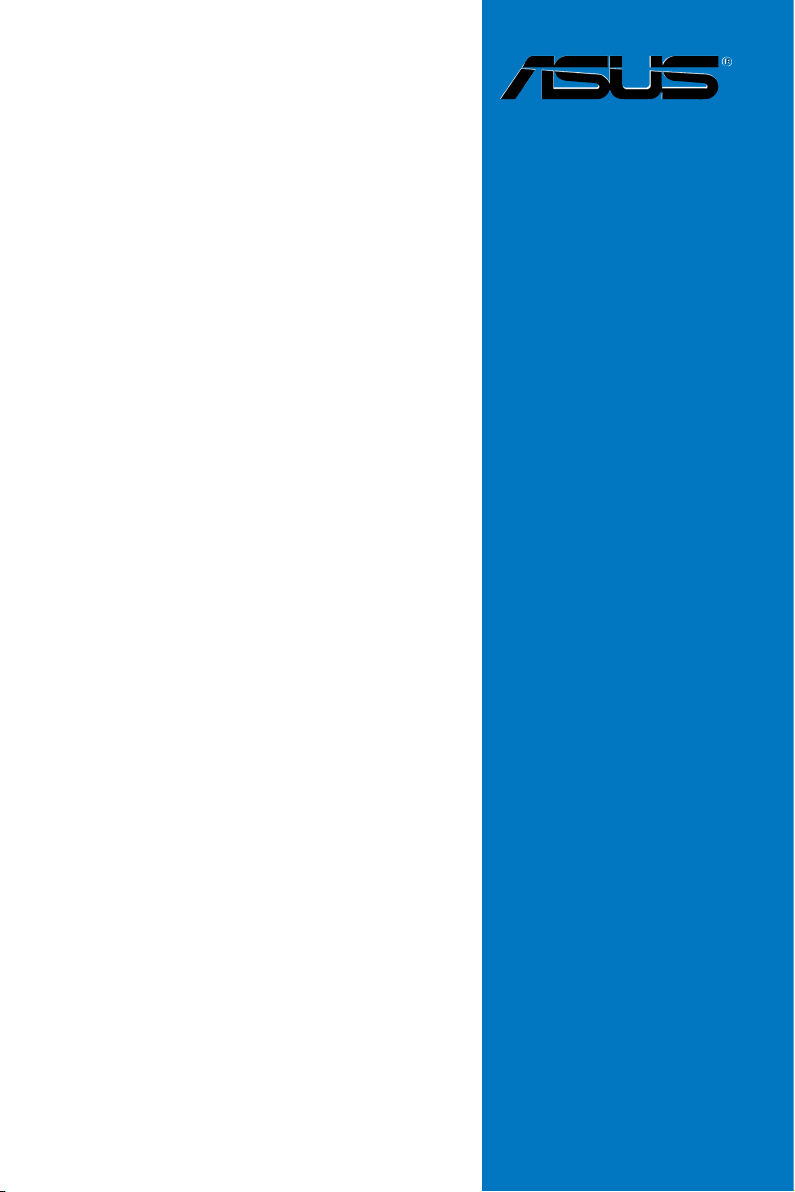
P8Z77 WS
使 用 手 冊
Motherboard
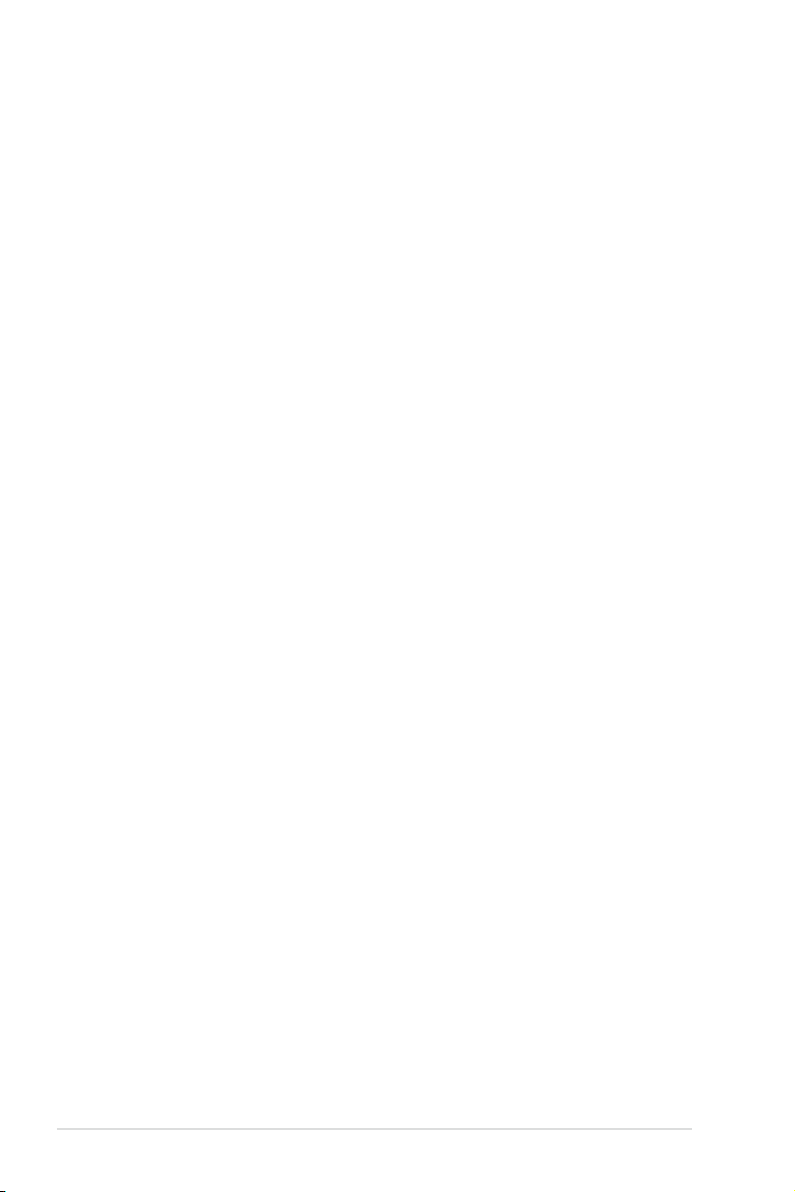
T7150
1.00 版
2012 年 4 月發行
版權說明
© ASUSTeK Computer Inc. All rights reserved. 華碩電腦股份有限公司保留所有權利
本使用手冊包括但不限於其所包含的所有資訊皆受到著作權法之保護,未經華碩電
腦股份有限公司(以下簡稱「華碩」)許可,不得任意地仿製、拷貝、謄抄、轉譯或
為其他利用。
免責聲明
本使用手冊是以「現況」及「以目前明示的條件下」的狀態提供給您。在法律允許
的範圍內,華碩就本使用手冊,不提供任何明示或默示的擔保及保證,包括但不限於
商業適銷性、特定目的之適用性、未侵害任何他人權利及任何得使用本使用手冊或無
法使用本使用手冊的保證,且華碩對因使用本使用手冊而獲取的結果或透過本使用手
冊所獲得任何資訊之準確性或可靠性不提供擔保。
台端應自行承擔使用本使用手冊的所有風險。 台端明確了解並同意,華碩、華碩
之授權人及其各該主管、董事、員工、代理人或關係企業皆無須為您因本使用手冊、
或因使用本使用手冊、或因不可歸責於華碩的原因而無法使用本使用手冊或其任何部
分而可能產生的衍生、附隨、直接、間接、特別、懲罰或任何其他損失(包括但不限
於利益損失、業務中斷、資料遺失或其他金錢損失)負責,不論華碩是否被告知發生
上開損失之可能性。
由於部分國家或地區可能不允許責任的全部免除或對前述損失的責任限制,所以前
述限制或排除條款可能對您不適用。
台端知悉華碩有權隨時修改本使用手冊。本產品規格或驅動程式一經改變,本使
用手冊將會隨之更新。本使用手冊更新的詳細說明請您造訪華碩的客戶服務網 http://
support.asus.com.tw,或是直接與華碩資訊產品技術支援專線 0800-093-456 聯絡。
於本使用手冊中提及之第三人產品名稱或內容,其所有權及智慧財產權皆為各別產
品或內容所有人所有且受現行智慧財產權相關法令及國際條約之保護。
當下列兩種情況發生時,本產品將不再受到華碩之保固及服務:
(1) 本產品曾經過非華碩授權之維修、規格更改、零件替換或其他未經過華碩授權
的行為。
(2)本產品序號模糊不清或喪失。
本產品的名稱與版本都會印在主機板/顯示卡上,版本數字的編碼方式是用三個數
字組成,並有一個小數點做間隔,如 1.02G、2.03G 等...數字愈大表示版本愈新,而
愈左邊位數的數字更動表示更動幅度也愈大。更新的詳細說明請您到華碩的全球資訊
網瀏覽或是直接與華碩聯絡。
ii
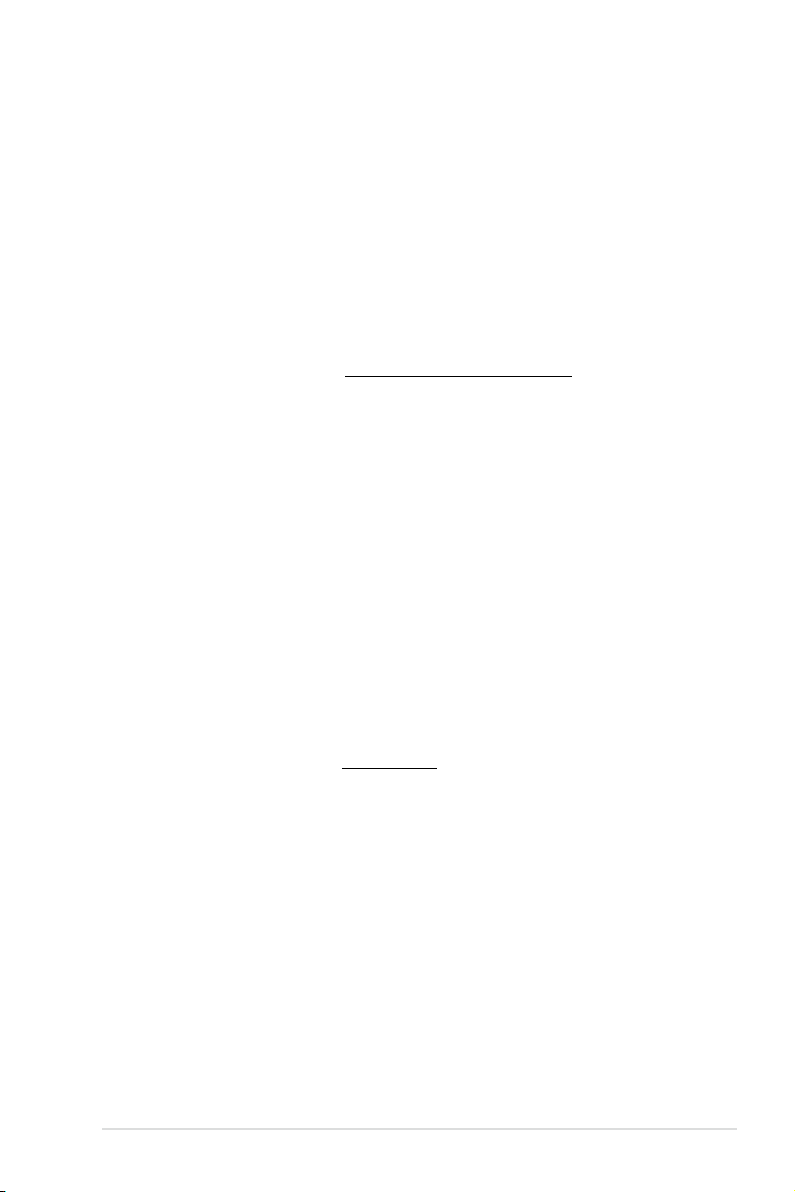
Offer to Provide Source Code of Certain Software
This product may contain copyrighted software that is licensed under the General Public
License (“GPL”) and under the Lesser General Public License Version (“LGPL”).
The GPL and LGPL licensed code in this product is distributed without any warranty.
Copies of these licenses are included in this product.
You may obtain the complete corresponding source code (as defined in the GPL) for the
GPL Software, and/or the complete corresponding source code of the LGPL Software
(with the complete machine-readable “work that uses the Library”) for a period of
three years after our last shipment of the product including the GPL Software and/or
LGPL Software, which will be no earlier than December 1, 2011, either
(1) for free by downloading it from http://support.asus.com/download;
or
(2) for the cost of reproduction and shipment, which is dependent on the preferred
carrier and the locAMDon where you want to have it shipped to, by sending a request to:
ASUSTeK Computer Inc.
Legal Compliance Dept.
15 Li Te Rd.,
Beitou, Taipei 112
Taiwan
In your request please provide the name, model number and version, as stated in the
About Box of the product for which you wish to obtain the corresponding source code
and your contact details so that we can coordinate the terms and cost of shipment with
you.
The source code will be distributed WITHOUT ANY WARRANTY and licensed under the
same license as the corresponding binary/object code.
This offer is valid to anyone in receipt of this informAMDon.
ASUSTeK is eager to duly provide complete source code as required under various Free
Open Source Software licenses. If however you encounter any problems in obtaining
the full corresponding source code we would be much obliged if you give us a
notificAMDon to the email address gpl@asus.com, stAMDng the product and describing
the problem (please do NOT send large attachments such as source code archives etc to
this email address).
iii
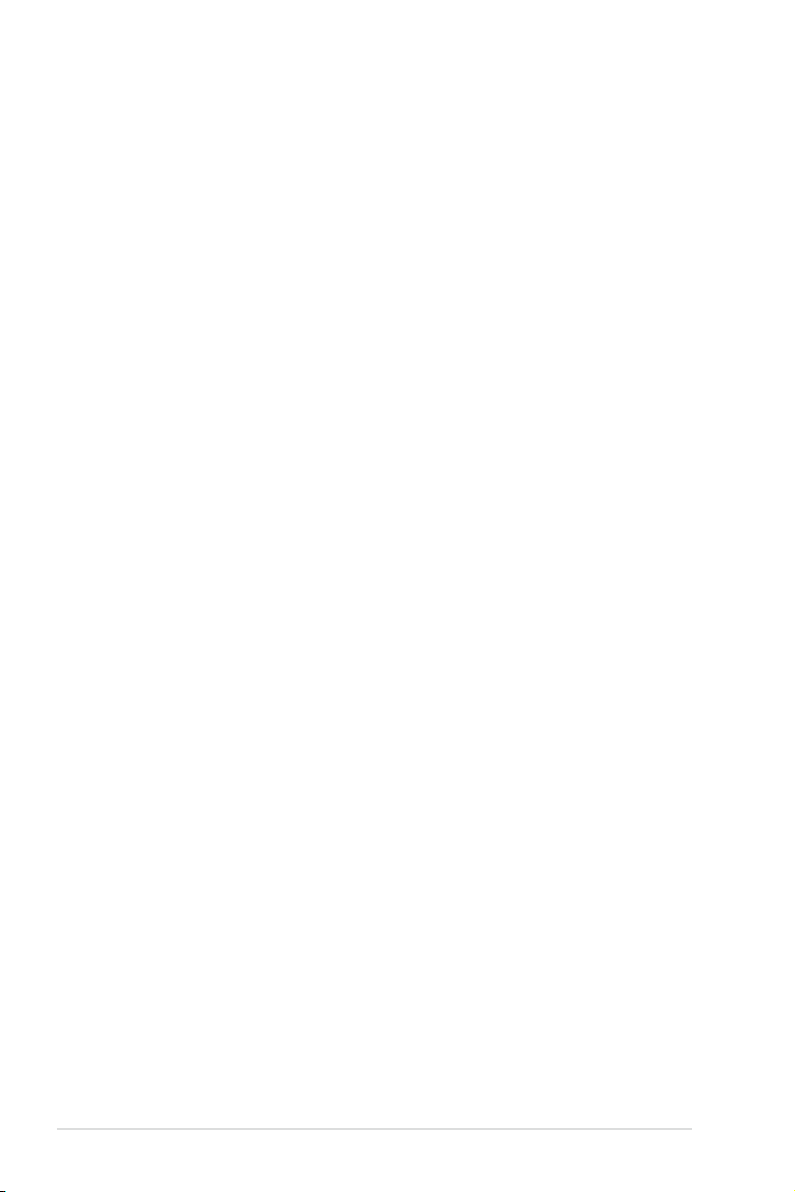
目錄內容
目錄內容 ............................................................................................................................................ iv
安全性須知..................................................................................................................................... viii
電氣方面的安全性 .......................................................................................................... viii
操作方面的安全性 .......................................................................................................... viii
關於這本使用手冊 .........................................................................................................................ix
使用手冊的編排方式......................................................................................................... ix
提示符號 ..................................................................................................................................x
跳線帽及圖示說明 ...............................................................................................................x
哪裡可以找到更多的產品資訊 .......................................................................................x
代理商查詢 ............................................................................................................................ xi
P8Z77 WS 規格列表 ....................................................................................................................xii
第一章:產品介紹
1.1 歡迎加入華碩愛好者的行列! .......................................................................................... 1-1
1.2 產品包裝 ................................................................................................................................. 1-1
1.3 特殊功能 ................................................................................................................................. 1-2
1.3.1 產品特寫 .................................................................................................................. 1-2
1.3.2 雙智慧處理器 3.1,擁有新一代 DIGI+ Power 控制器 ......................... 1-4
1.3.3 華碩獨家功能 ........................................................................................................ 1-4
1.3.4 ASUS Quiet Thermal Solution .........................................................................1-6
1.3.5 華碩 EZ DIY ............................................................................................................ 1-6
1.3.6 華碩 Workstation 獨家功能 ............................................................................. 1-7
1.3.7 其他特殊功能 ........................................................................................................ 1-8
第二章:硬體裝置資訊
2.1 主機板安裝前 ........................................................................................................................ 2-1
2.2 主機板概觀 ............................................................................................................................. 2-2
2.2.1 主機板結構圖 ........................................................................................................ 2-2
2.2.2 中央處理器(CPU) ........................................................................................... 2-4
2.2.3 系統記憶體 .............................................................................................................2-5
2.2.4 擴充插槽 .................................................................................................................. 2-7
2.2.5 主機板上的內建開關 ..........................................................................................2-9
2.2.6 內建 LED 指示燈 ................................................................................................2-14
2.2.7 跳線選擇區 ...........................................................................................................2-20
2.2.8 內部連接埠 ...........................................................................................................2-21
2.3 建立您的電腦系統 ............................................................................................................2-30
2.3.1 建立 PC 系統所需的其他工具與元件 .......................................................2-30
2.3.2 安裝中央處理器 ..................................................................................................2-31
2.3.3 處理器散熱片與風扇安裝 ..............................................................................2-33
2.3.4 安裝記憶體模組 ..................................................................................................2-35
2.3.5 安裝主機板 ...........................................................................................................2-36
2.3.6 安裝 ATX 電源 ....................................................................................................2-38
iv
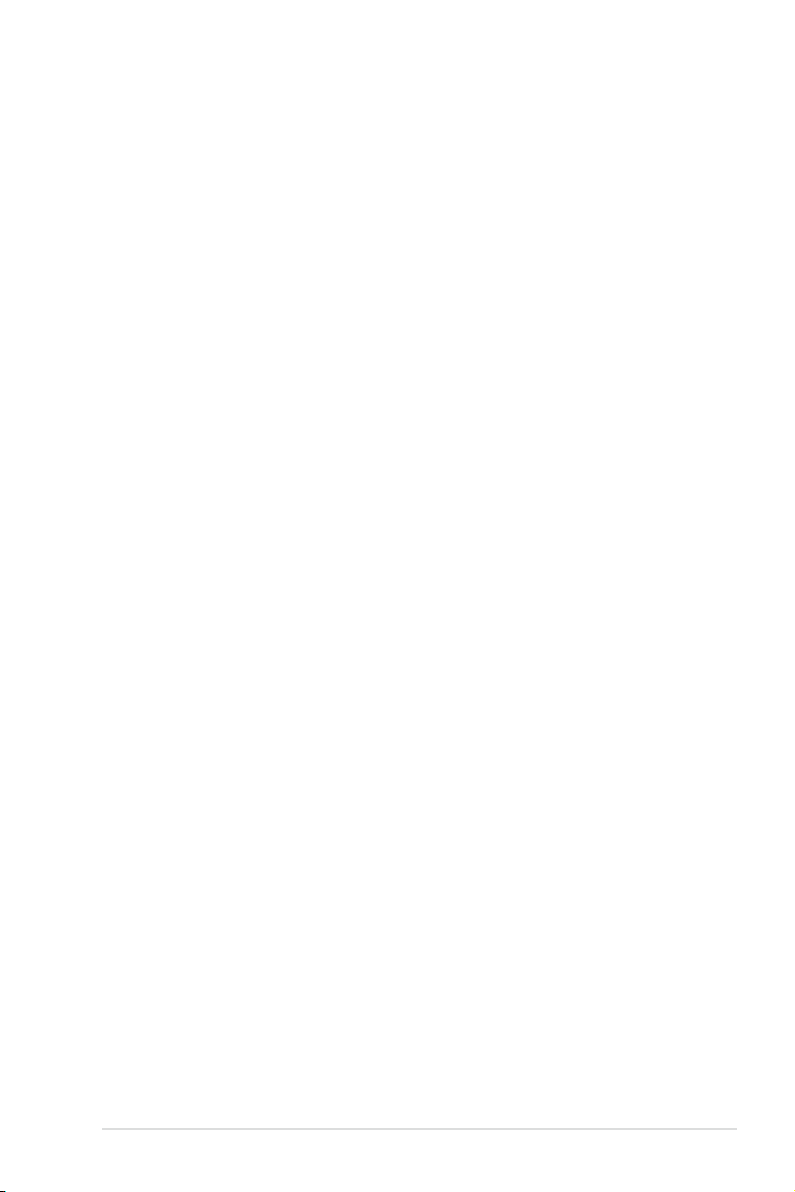
目錄內容
2.3.7 安裝 SATA 裝置 .................................................................................................2-39
2.3.8 安裝前面板輸出/輸入連接埠 ........................................................................2-40
2.3.9 安裝擴充卡 ...........................................................................................................2-41
2.3.10 USB BIOS Flashback .......................................................................................2-42
2.3.11 後側面板連接埠 ...............................................................................................2-43
2.3.12 音效輸出/輸入連接圖示說明 ......................................................................2-45
2.4 第一次啟動電腦 .................................................................................................................2-47
2.5 關閉電源 ...............................................................................................................................2-47
第三章:BIOS 程式設定
3.1 認識 BIOS 程式 ....................................................................................................................3-1
3.2 BIOS 設定程式 ...................................................................................................................... 3-1
3.2.1 EZ Mode ................................................................................................................... 3-2
3.2.2 Advanced Mode ..................................................................................................... 3-3
3.3 主選單(Main Menu) ...................................................................................................... 3-5
3.3.1 System Language [English]................................................................................ 3-5
3.3.2 System Date [Day xx/xx/xxxx] ......................................................................... 3-5
3.3.3 System Time [xx:xx:xx] ....................................................................................... 3-5
3.4 Ai Tweaker 選單(Ai Tweaker menu)....................................................................... 3-8
3.5 進階選單(Advanced menu) .......................................................................................3-19
3.5.1 處理器設定(CPU Configuration) ............................................................3-20
3.5.2 PCH 設定(PCH Configuration) ................................................................3-22
3.5.3 SATA 裝置設定(SATA Configuration) ................................................3-24
3.5.4 系統代理設定(System Agent Configuration) .....................................3-25
3.5.5 USB 裝置設定(USB Configuration) .......................................................3-26
3.5.6 內建裝置設定(OnBoard Devices Configuration) ..............................3-27
3.5.7 進階電源管理設定(APM Configuration) .............................................3-29
3.5.8 網路協定堆疊(Network Stack) ................................................................3-30
3.6 監控選單(Monitor menu) ..........................................................................................3-31
3.7 啟動選單(Boot menu) .................................................................................................3-34
3.8 工具選單(Tools menu) ...............................................................................................3-36
3.8.1 ASUS EZ Flash 2 ................................................................................................3-36
3.8.2 ASUS O.C. Profile ..............................................................................................3-36
3.8.3 ASUS SPD Information .....................................................................................3-37
3.8.4 華碩 Drive Xpert 程式 ......................................................................................3-38
3.9 離開 BIOS 程式(Exit menu) .....................................................................................3-39
3.10 更新 BIOS 程式................................................................................................................3-40
3.10.1 華碩線上更新 ....................................................................................................3-40
3.10.2 華碩 EZ Flash 2 ................................................................................................3-43
3.10.3 華碩 CrashFree BIOS 3 ..................................................................................3-44
3.10.4 華碩 BIOS Updater ..........................................................................................3-45
v
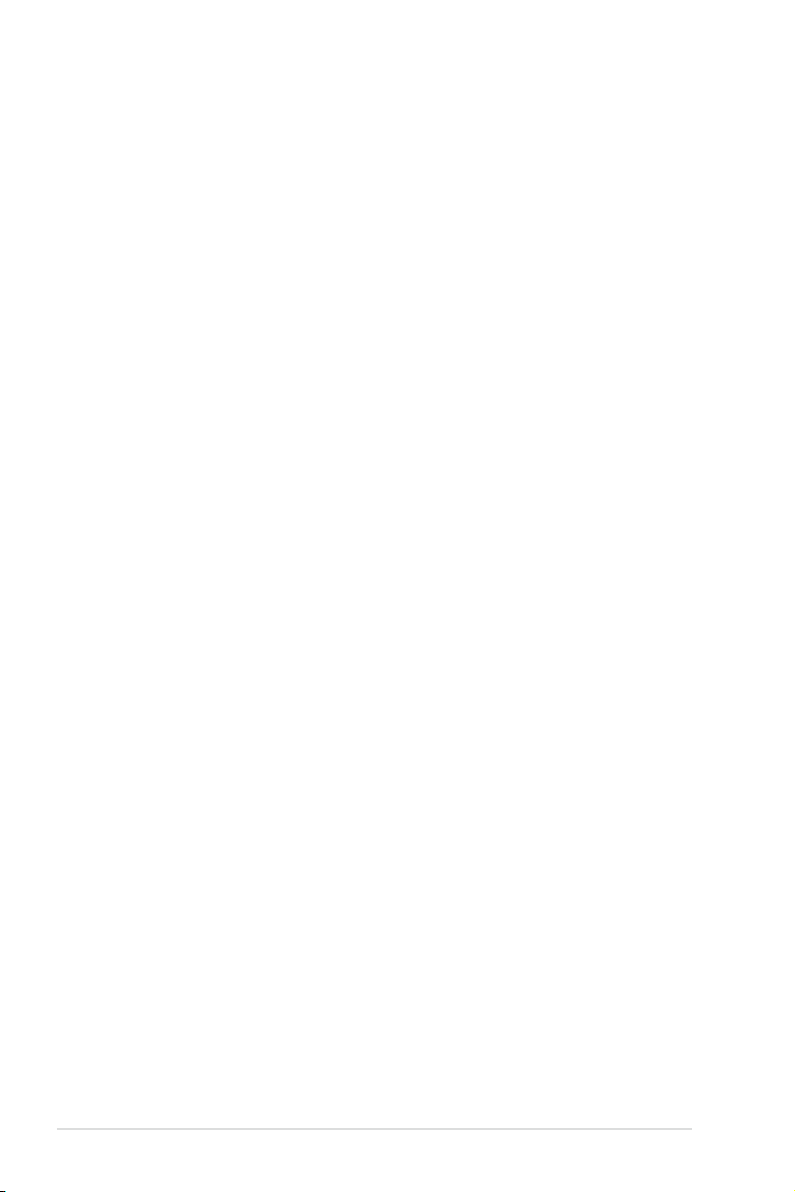
目錄內容
第四章:軟體支援
4.1 安裝作業系統 ........................................................................................................................ 4-1
4.2 驅動程式及公用程式 DVD 光碟資訊 ..........................................................................4-1
4.2.1 執行驅動程式及公用程式 DVD 光碟 ........................................................... 4-1
4.2.2 取得軟體使用手冊 ............................................................................................... 4-2
4.3 軟體資訊 ................................................................................................................................. 4-3
4.3.1 華碩 AI Suite II 程式 .......................................................................................... 4-3
4.3.2 華碩 TurboV EVO 程式 ......................................................................................4-4
4.3.3 華碩 DIGI+ Power Control 程式 .....................................................................4-9
4.3.4 華碩 EPU 程式 ....................................................................................................4-13
4.3.5 華碩 Probe II 程式 .............................................................................................4-14
4.3.6 華碩 Fan Xpert+ 程式 .......................................................................................4-15
4.3.7 華碩 Sensor Recorder 程式 ............................................................................4-16
4.3.8 USB BIOS Flashback 精靈...............................................................................4-17
4.3.9 華碩 USB 3.0 Boost 程式 ...............................................................................4-19
4.3.10 華碩線上更新 ....................................................................................................4-20
4.3.11 華碩 SSD Caching 程式 ................................................................................4-21
4.3.12 Network iControl 程式 ...................................................................................4-22
4.3.13 USB Charger+ 功能..........................................................................................4-26
4.3.14 華碩 MyLogo2 程式 .......................................................................................4-28
4.3.15 音效設定程式 ....................................................................................................4-30
4.4 RAID 功能設定 ...................................................................................................................4-31
4.4.1 RAID 定義 .............................................................................................................4-31
4.4.2 安裝 Serial ATA(SATA)硬碟機 ..............................................................4-32
4.4.3 在 BIOS 程式中設定 RAID .............................................................................4-32
4.4.4 進入 Intel® Rapid Storage Technology Option ROM 公用程式 .......4-32
4.4.5 Marvell RAID 程式 .............................................................................................4-36
4.4.6 Intel® Smart Response Technology ..............................................................4-40
4.5 建立一張搭載有 RAID 驅動程式的磁片 ..................................................................4-42
4.5.1 在不進入作業系統狀態下建立 RAID 驅動程式磁片 ..........................4-42
4.5.2 在 Windows® 作業系統中建立 RAID 驅動程式磁片 ...........................4-42
4.5.3 在安裝 Windows® 作業系統時安裝 RAID 驅動程式 ...........................4-43
4.5.4 使用 USB 軟碟機 ...............................................................................................4-44
第五章:多繪圖處理器技術支援
5.1 AMD® CrossFireX™ 技術概觀 ........................................................................................5-1
5.1.1 設定需求 .................................................................................................................. 5-1
5.1.2 安裝開始前 .............................................................................................................5-1
5.1.3 二張 CrossFireX 顯示卡安裝說明 ................................................................. 5-2
5.1.4 安裝驅動程式 ........................................................................................................ 5-3
5.1.5 啟動 AMD® CrossFireX™ 技術 .......................................................................5-3
5.2 NVIDIA® SLI™ 技術 ............................................................................................................ 5-4
vi
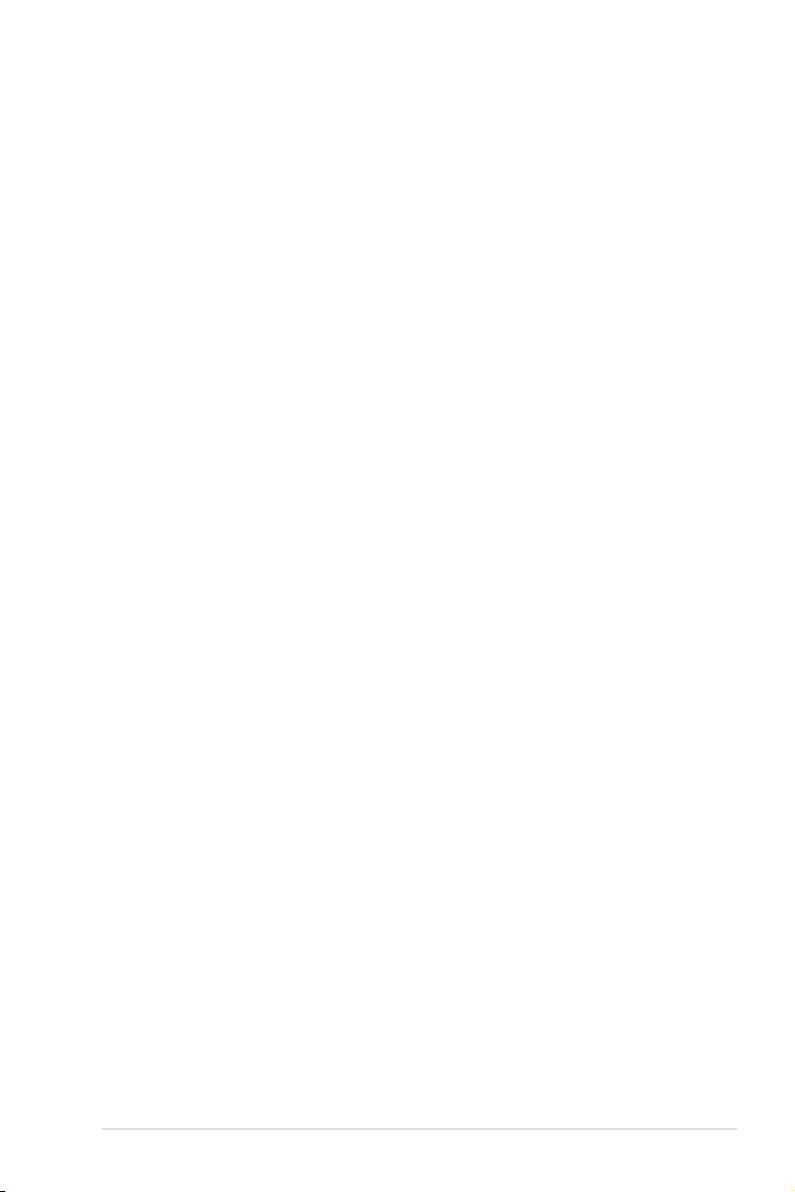
目錄內容
5.2.1 系統要求 .................................................................................................................. 5-4
5.2.2 二張 SLI 顯示卡安裝說明 ................................................................................ 5-4
5.2.3 安裝三張 SLI™ 顯示卡 ..................................................................................... 5-5
5.2.4 安裝四張 SLI™ 顯示卡 ..................................................................................... 5-6
5.2.5 安裝驅動程式 ........................................................................................................ 5-7
5.2.6 啟動 NVIDIA® SLI™ 技術 .................................................................................5-7
5.3 LucidLogix® Virtu™ 解決方案 ......................................................................................5-10
5.3.1 硬體安裝 ................................................................................................................5-10
5.3.2 軟體設定 ................................................................................................................5-11
vii
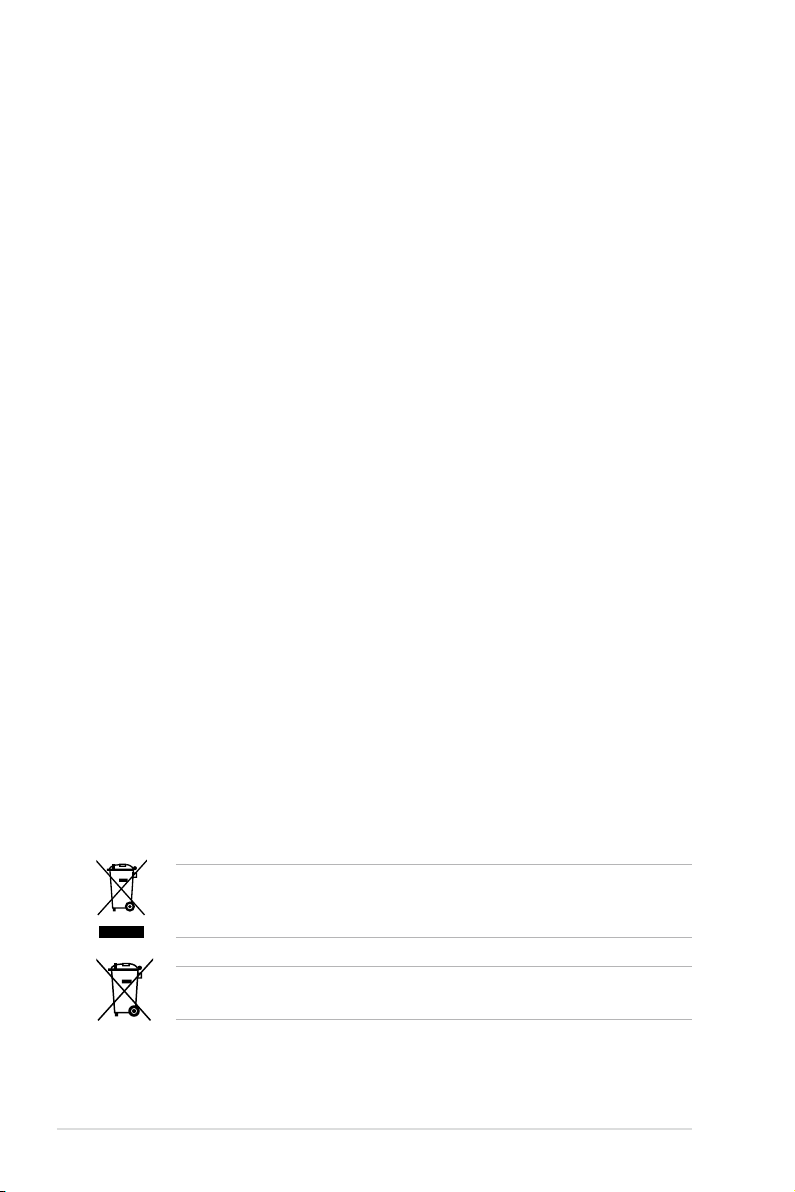
安全性須知
電氣方面的安全性
• 為避免可能的電擊造成嚴重損害,在搬動電腦主機之前,請先將電腦電源線暫時
從電源插槽中拔掉。
• 當您要加入硬體裝置到系統中時,請務必先連接該裝置的訊號線,然後再連接電
源線。可能的話,在安裝硬體裝置之前先拔掉電腦的電源供應器電源線。
• 當您要從主機板連接或拔除任何的訊號線之前,請確定所有的電源線已事先拔
掉。
• 在使用介面卡或擴充卡之前,我們建議您可以先尋求專業人士的協助。這些裝置
有可能會干擾接地的迴路。
• 請確定電源供應器的電壓設定已調整到本國/本區域所使用的電壓標準值。若您不
確定您所屬區域的供應電壓值為何,請就近詢問當地的電力公司人員。
• 如果電源供應器已損壞,請不要嘗試自行修復。請將之交給專業技術服務人員或
經銷商來處理。
操作方面的安全性
• 在您安裝主機板以及加入硬體裝置之前,請務必詳加閱讀本手冊所提供的相關資
訊。
• 在使用產品之前,請確定所有的排線、電源線都已正確地連接好。若您發現有任
何重大的瑕疵,請儘速聯絡您的經銷商。
• 為避免發生電氣短路情形,請務必將所有沒用到的螺絲、迴紋針及其他零件收
好,不要遺留在主機板上或電腦主機中。
• 灰塵、濕氣以及劇烈的溫度變化都會影響主機板的使用壽命,因此請盡量避免放
置在這些地方。
• 請勿將電腦主機放置在容易搖晃的地方。
• 若在本產品的使用上有任何的技術性問題,請和經過檢定或有經驗的技術人員聯
絡。
REACH
謹遵守 REACH(Registration, Authorisation, and Restriction of Chemicals)管理規
範,我們會將產品中的化學物質公告在華碩 REACH 網站,詳細請參考 http://csr.asus.
com/english/REACH.htm。
請勿將本主機板當作一般垃圾丟棄。本產品零組件設計為可回收利用。
這個打叉的垃圾桶標誌表示本產品(電器與電子設備)不應視為一般垃
圾丟棄,請依照您所在地區有關廢棄電子產品的處理方式處理。
請勿將內含汞的電池當作一般垃圾丟棄。這個打叉的垃圾桶標誌表示電
池不應視為一般垃圾丟棄。
viii
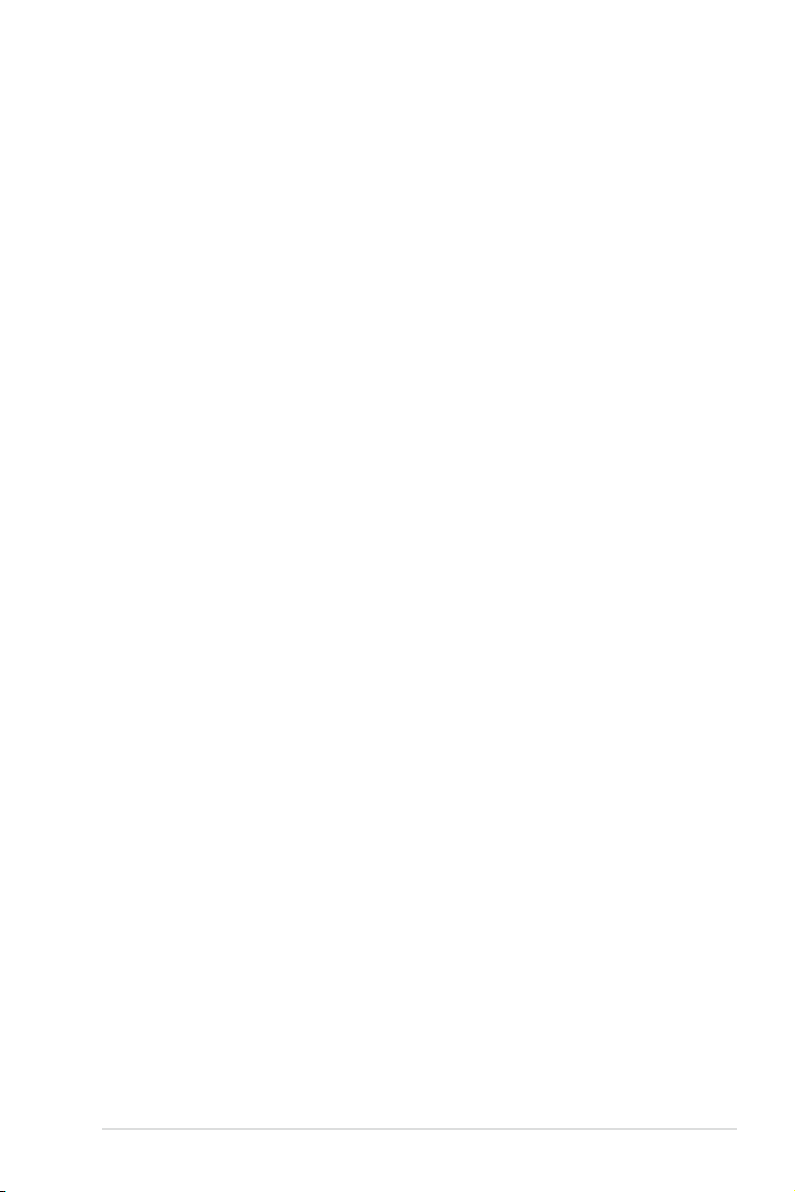
關於這本使用手冊
產品使用手冊包含了所有當您在安裝華碩 P8Z77 WS 主機板時所需用到的資訊。
使用手冊的編排方式
使用手冊是由下面幾個章節所組成:
• 第一章:產品介紹
您可以在本章節中發現諸多華碩所賦予本主機板的優異特色。利用簡潔易懂的
說明讓您能很快地掌握本主機板的各項特性,當然,在本章節中我們也會提及所
有能夠應用在本主機板的新產品技術。
• 第二章:硬體裝置資訊
本章節描述所有您在安裝系統元件時必須完成的硬體安裝程序。詳細內容有:
處理器與記憶體安裝、跳線選擇區設定以及主機板的各種裝置接頭。
• 第三章:BIOS 程式設定
本章節描述如何使用 B I O S 設定程式中的每一個選單項目來更改系統的組態設
定。此外也會詳加介紹 BIOS 各項設定值的使用時機與參數設定。
• 第四章:軟體支援
您可以在本章節中找到所有包含在華碩驅動程式及公用程式光碟中的軟體相關
資訊。
• 第五章:多繪圖處理器技術支援
本章將介紹如何安裝與設定支援 ATI® CrossFireX™ 和 NVIDIA® SLI™ 技術的多
繪圖處理器顯示卡。
ix
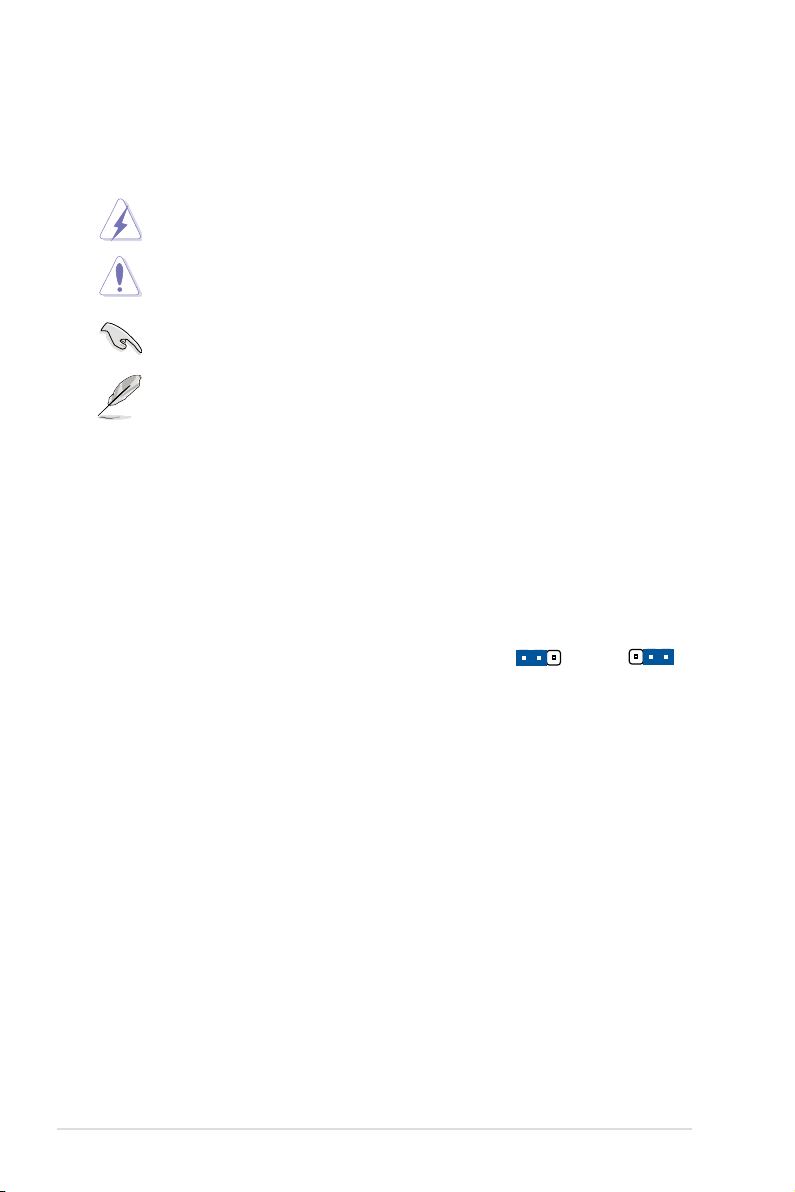
Jumper Free
(Default)
2 3
Jumper Mode
1 2
提示符號
為了能夠確保您正確地完成主機板設定,請務必注意下面這些會在本手冊中出現的
標示符號所代表的特殊含意。
警告:提醒您在進行某一項工作時要注意您本身的安全。
小心:提醒您在進行某一項工作時要注意勿傷害到電腦主機板元件。
重要:此符號表示您必須要遵照手冊所描述之方式完成一項或多項軟硬體
的安裝或設定。
注意:提供有助於完成某項工作的訣竅和其他額外的資訊。
跳線帽及圖示說明
主機板上有一些小小的塑膠套,裡面有金屬導線,可以套住選擇區的任二隻針腳
(Pin)使其相連而成一通路(短路),本手冊稱之為跳線帽。
有關 主機板的 跳線帽使 用 設定,茲 利用以下 圖 示說明。 以下圖為 例,欲設 定 為
「Ju m p er™ Mo de」,需在選擇區的第一及第二隻針腳部份蓋上跳線帽,本手冊圖示
即以塗上底色代表蓋上跳線帽的位置,而空白的部份則代表空接針。以文字表示為:
[1-2]。
因此,欲設定為「JumperFree™ Mode」,以右圖表
示即為在「第二及第三隻針腳部份蓋上跳線帽」,以
文字表示即為:[2-3]。
x
哪裡可以找到更多的產品資訊
您可以經由下面所提供的兩個管道來獲得您所使用的華碩產品資訊以及軟硬體的升
級資訊等。
1. 華碩網站
您可以到 http://tw.asus.com 華碩電腦全球資訊網站取得所有關於華碩軟硬體產品的
各項資訊。台灣地區以外的華碩網址請參考倒數第二頁的聯絡資訊。
2. 其他文件
在您的產品包裝盒中除了本手冊所列舉的標準配件之外,也有可能會夾帶有其他的
文件,譬如經銷商所附的產品保證單據等。
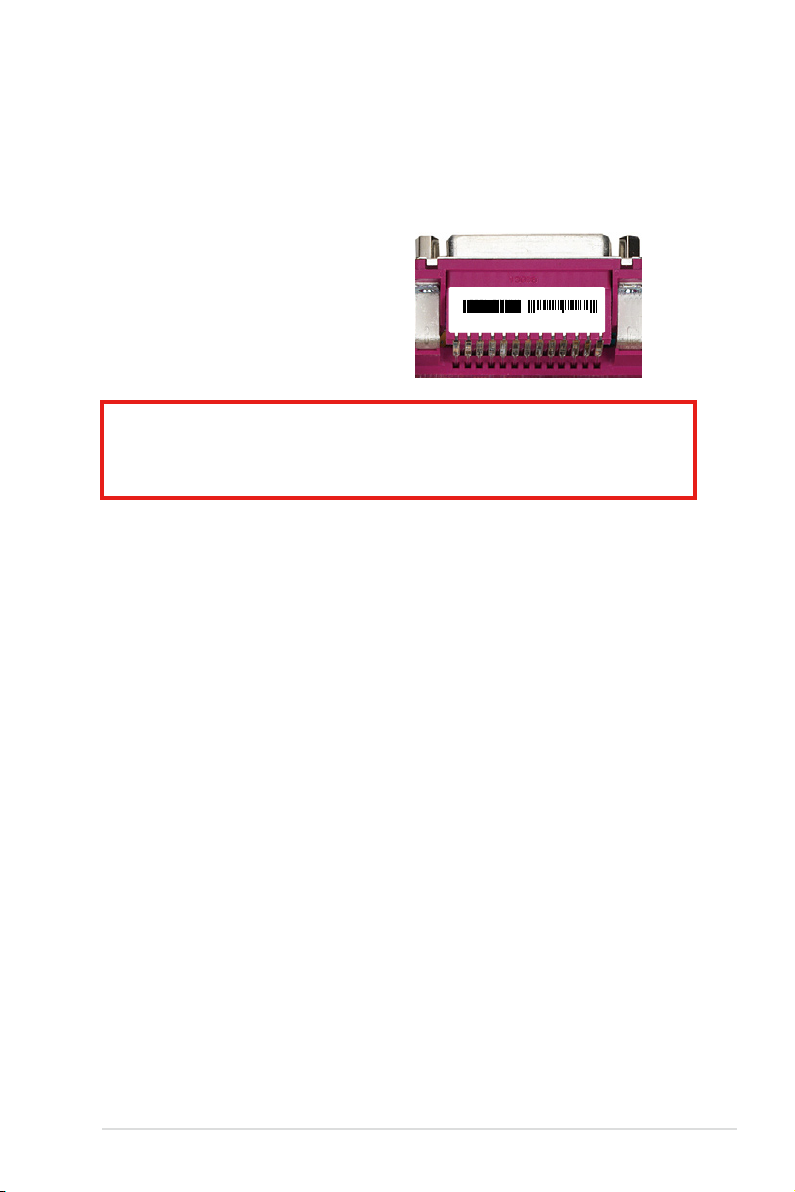
代理商查詢
P8Z77-WS-TAYZ
10839 110366 0
11XXX11XXX11
華碩主機板在台灣透過聯強國際與精技電腦兩家代理商出貨,您請參考下列範例
圖示找出產品的 12 碼式序號標籤(下圖僅供參考),再至 http://tw.asus.com/support/
eS e r v i c e/q u e r ydist_tw.aspx 查詢您產品的代理商,以方便您有產品諮詢或送修需求
時,可尋求代理商服務。(本項服務僅支援台灣使用者)
聯強服務電話:(02)2506-2558
精技服務電話:0800-089558
瀚宇杰盟服務電話:0800-099919
請注意!
本產品享有三年產品保固期,倘若自行撕毀或更換原廠保固序號標籤,即取消保
固權益,且不予提供維修服務。
xi
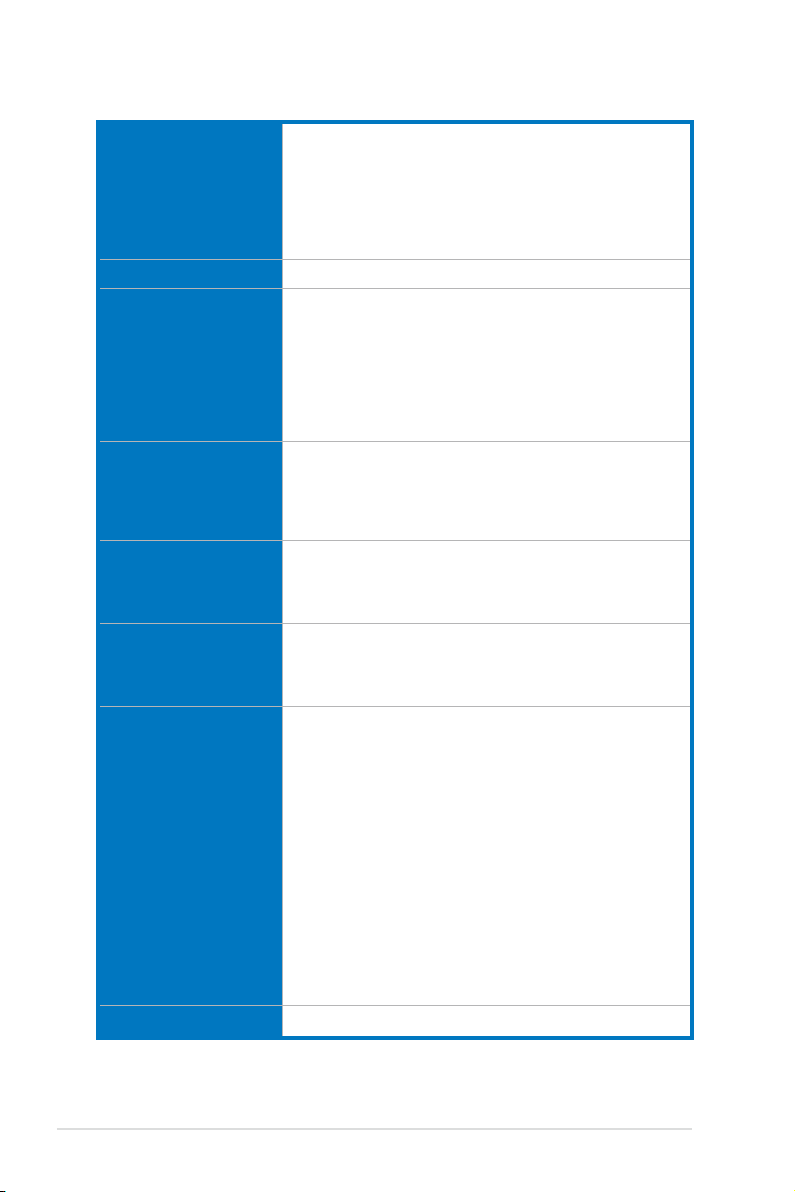
P8Z77 WS 規格列表
中央處理器
支 援採用 LGA1155 規格插槽的第三代/第二代 Intel® Core™
i7/ i5/ i3/ Pentium®/ Celeron® 處理器
支援 32nm/22nm 處理器
支援 Intel® Turbo Boost 2.0 技術*
®
* 對 Intel
Turbo Boost 2.0 技術的支援依照處理器的類型而
不同
** 請造訪 tw.asus.com 取得最新的 Intel® 處理器支援列表
晶片組
Intel® Z77 Express 晶片組
記憶體 4 x 使用符合 non-ECC unbuffered DDR3 2600(超頻)*/2400
(超頻)*/2200(超頻 )*/20 00(超頻 )/186 6(超頻)
/1600/1333/1066 MHz 記憶體,最高可以擴充至 32GB 記憶體
支援雙通道記憶體架構
支援 Intel® Extreme Memory Profile(XMP)技術
*** 對高 速記憶體的支援會受到特定處理器之物理特性的影
響,請造訪 tw.asus.com 取得最新的記憶體合格供應商支
援列表(QVL)
擴充槽 2 x PCI Express 2.0 x1 插槽
4 x PCI Express 3.0*/2.0 x16 插槽(單張採 x16 模式,雙張
採 x16/x16 模式,三張採 x16/x8/x8 模式,四張採 x8/
x8/x8/x8 模式)
* PCIe 3.0 傳輸速率由 Intel® 第三代 Core 處理器支援
VGA
整合式繪圖處理器—Intel® HD Graphics 技術支援:
- DVI-I 連接埠,最高解析度可達 1920 x1200 @60Hz
- 支援 Intel
®
InTru 3D/Quick Sync Video/Clear Video HD
技術/Indiser™
多重圖形顯示控制器
支援 AMD® 4-Way/Quad-GPU CrossFireX™ 技術
支援 NVIDIA® 4-Way SLI™ 技術
支援 LucidLogix Virtu MVP 技術*
* LucidLogix Virtu MVP 技術支援 Windows® 7 作業系統
儲存媒體連接槽
Intel® Z77 Express 晶片組支援:
- 2 x SATA 6.0 Gb/s 連接埠,支援 SATA RAID 0, 1, 5 與
10 磁碟陣列設定
- 4 x SATA 3.0 Gb/s 連接埠,支援 SATA RAID 0, 1, 5 與
10 磁碟陣列設定
* 支援 Intel
®
Smart Response 技術、Intel® Rapid Start 技
術、Intel® Smart Connect 技術*
Marvell® 9128 SATA 控制晶片:
- 2 x SATA 6.0 Gb/s 連接埠,支援 SATA RAID 0, 1 磁碟
陣列設定
ASMedia® SATA 6Gb/s 控制器支援連接埠倍增器**:
- 2 x eSATA 6Gb/s 連接埠
* 搭載 Windows 7 作業系統的 Intel
®
Core 處理器系列支援
本功能
** 這些 SATA 連接埠只能連接資料磁碟,不支援 ATAPI 裝
置
網路功能
2 x Inte l® 82574L Gigabit LAN 網路控制器
xii
(下頁繼續)
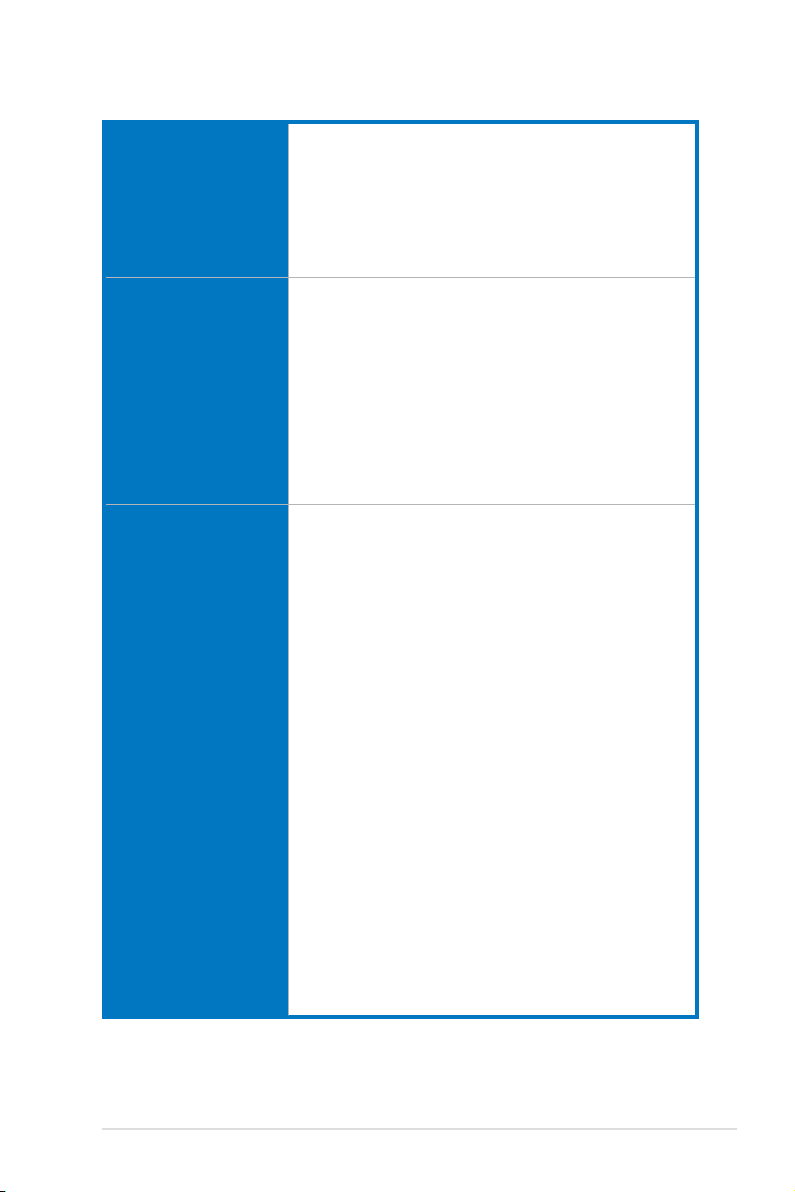
P8Z77 WS 規格列表
音效
USB
華碩獨家功能 Smart DIGI+ 技術:
Realtek® ALC898 八聲道高傳真音效編碼器
- Absolute Pitch 192khz/24bit 真正藍光無失真音效
- 藍光光碟音效內容保護
- 支援 DTS UltraPC II 環繞音效
- 支援 DTS Connect
- 支援音效介面偵測、多音源獨立輸出(Multi-Streaming
)技術與自訂前端面板音效插孔功能
- 後側面板具備有光纖 S/PDIF 數位輸出連接埠
2 x ASMedia® USB 3.0 控制器—支援 ASUS USB 3.0 Boost
UASP 模式:
- 2 x USB 3.0/2.0 連接埠在主機板後側面板(藍色)
In tel® Z77 Ex pre ss 晶片組—支援 ASUS U S B 3.0 Boo st
UASP 模式*:
- 2 x USB 3.0/2.0 連接埠在主機板中央,支援前端面板
- 2 x USB 3.0/2.0 連接埠在主機板後側面板(藍色)
Intel® Z77 Express 晶片組:
- 9 x USB 2.0/1.1 連接埠(五組在主機板中央,四組在
後側面板)
* USB 3.0 連接埠僅支援 W indows
統。UASP 標準僅支援 Windows® 8 作業系統
- Smart DIGI+ Key - 只要一個開關就可以快速傳輸較高的
VRM 頻率、電壓、電流給 CPU/iGPU/DRAM 超頻效能
- Smart CPU Power Level(VRD 12.5 Ready) - 提供最佳
的數位電源節能狀態
CPU Power
- 領先業界的 20 相數位電源設計(16 相位為 CPU 供
電、4 相位為 iGPU 供電)
- 華碩 CPU 電源管理軟體
DRAM Power
- 領先業界的 2 相數位電源設計
- 華碩 DRAM 電源管理軟體
ASUS TPU
- Auto Tuning、TurboV、TPU 開關
ASUS EPU
- EPU 工具程式
- EPU 開關
ASUS 獨家功能:
- ASUS SSD Caching
- Network iControl 具有對最上層使用中的網路程式,做
即時網路頻寬最佳化功能
- USB 3.0 Boost 支援最新的 USB 3.0 UASP 標準
- USB Charger+ 具有對所有的智慧型裝置快速充電功能
- AI Charger+
- Disk Unlocker 支援使用 3TB+ 容量的硬碟
- AI Suite II
- Anti Surge 防突波保護
- MemOK!
(下頁繼續)
®
7 或更新版本的作業系
xiii
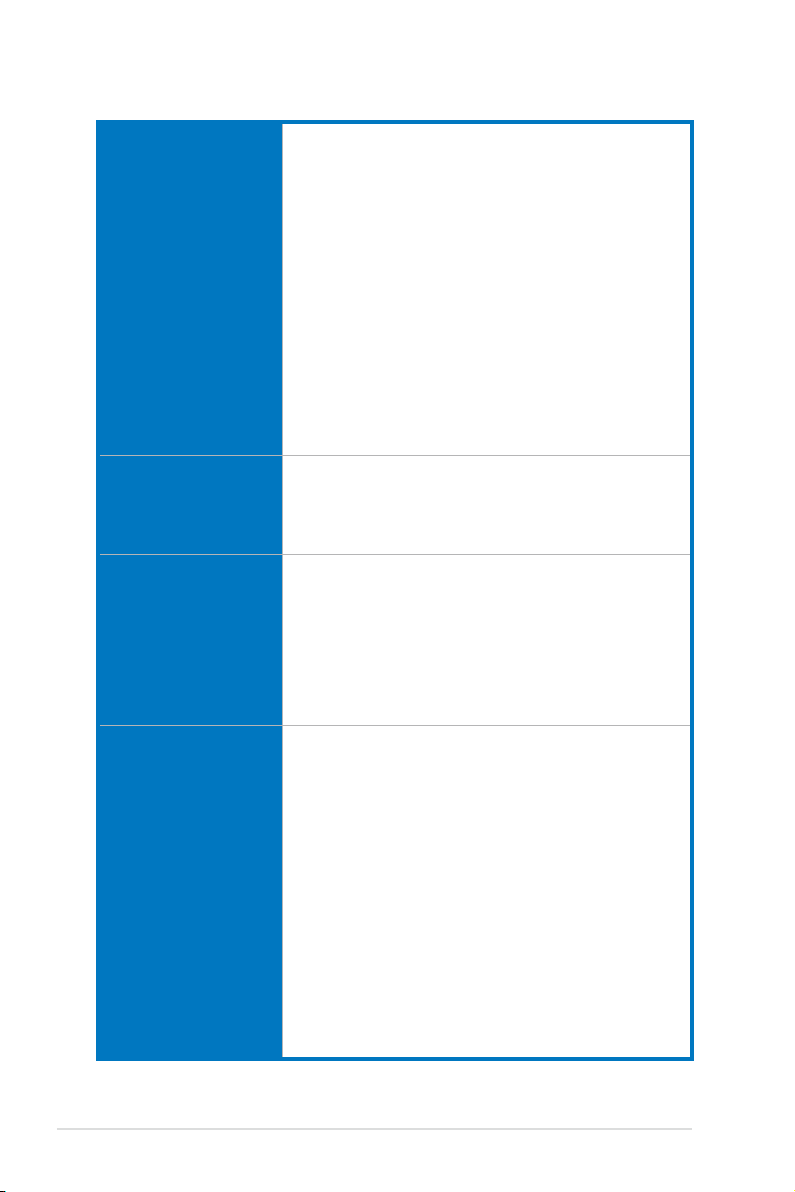
P8Z77 WS 規格列表
華碩獨家功能 ASUS Quiet Thermal Solution:
工作站獨家功能 - 4 x PCIe x16插槽
後側面板裝置連接埠 4 x USB 3.0/2.0 連接埠(藍色,1 x 支援 USB BIOS Flashback)
內建 I/O 連接插座 1 x USB 3.0/2.0 連接埠可擴充 2 組 USB 連接埠(19-pin)
- ASUS Fan Xpert2 中的 Fan Auto Tuning 具有風扇自動
偵測轉速調整功能,以獲得最佳化速度控制
- ASUS 無風扇散熱設計:氣流熱導管散熱設計
ASUS EZ DIY:
- ASUS USB BIOS Flashback 擁有 USB BIOS Flashback 精
靈提供簡易最新版 BIOS 下載排程通知
- ASUS UEFI BIOS EZ Mode 具備友善圖像化使用者介面
- ASUS O.C. Tuner 程式
- ASUS CrashFree BIOS 3 程式
- ASUS EZ Flash 2 程式
ASUS Q-Design:
- ASUS Q-Code
- ASUS Q-Shield
- A S U S Q-LED(處理器、記憶體、顯示卡、開機裝置指
示燈)
- ASUS Q-DIMM 記憶體
- ASUS Q-Connector 整合式訊號線接頭
- 快速接頭:主機板上提供 1 組
- 支援華碩 SASbaby 系列控制卡
- 華碩 WS Diag. LED(系統診斷指示燈)
- WS 3 色指示燈
4 x USB 2.0/1.1 連接埠
1 x USB BIOS Flashback 按鈕
1 x PS/2 鍵盤/滑鼠連接埠
1 x DVI-I 連接埠
2 x eSATA 連接埠
2 x RJ-45 網路連接埠(2 x Intel® 網路)
1 x 光纖 S/PDIF 數位音訊輸出連接埠
8 聲道音效 I/O 面板
2 x USB 2.0/1.1 連接埠可擴充 4 組 USB 連接埠
1 x USB 2.0/1.1 A 類型(A-Type)垂直連接埠
4 x SATA 6.0Gb/s 插座(2 x 灰色;2 x 海軍藍色)
4 x SATA 3.0Gb/s 插座(藍色)
1 x CPU 風扇插座(4-pin)
1 x CPU 隨選風扇插座(4-pin)
4 x 機殼風扇插座(4-pin)
1 x 前面板音效插座(AAFP)
1 x S/PFID 數位音訊輸出插座
1 x 24-pin EATX 電源插座
1 x 8-pin EATX 12V 電源插座
1 x 19-pin TPM 插座
1 x MemOK! 按鈕
1 x EPU 開關
1 x TPU 開關
1 x 電源開啟開關
1 x 重置(Reset)開關
USB 垂直連接埠
(下頁繼續)
xiv
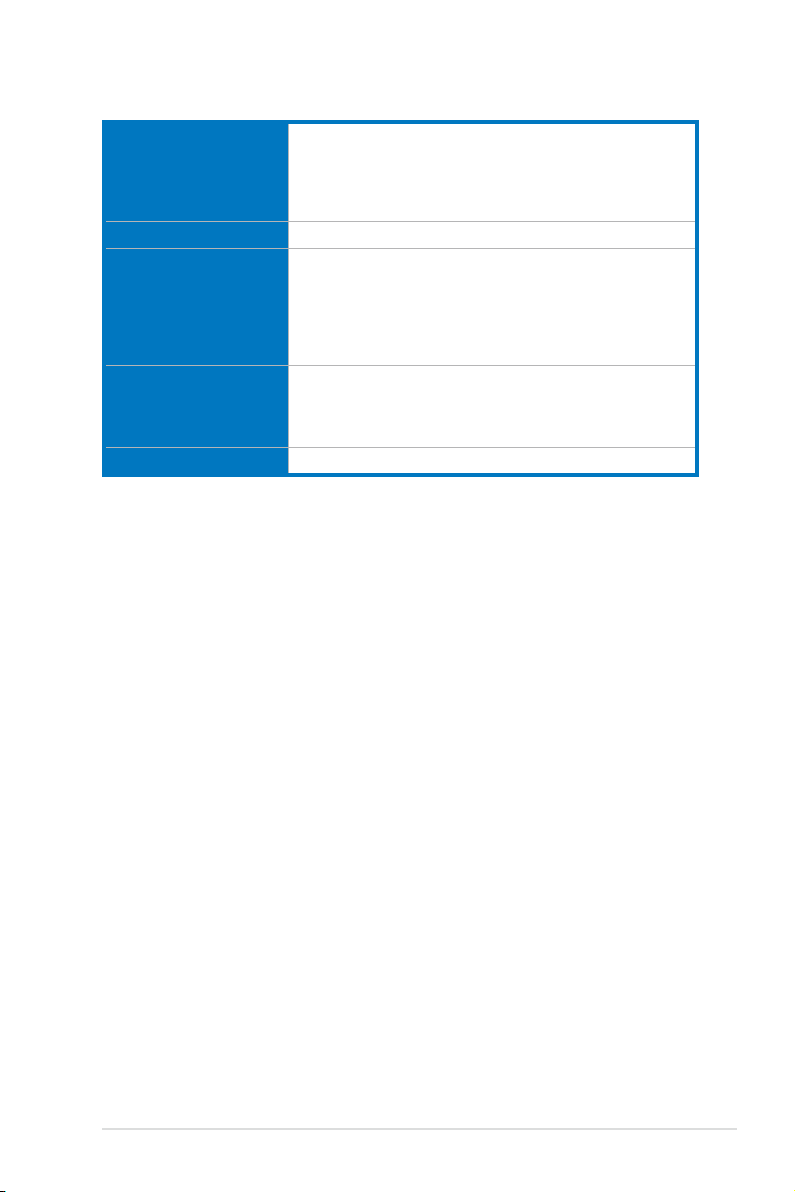
P8Z77 WS 規格列表
BIOS 功能 64Mb Flash ROM、UEFI AMI BIOS、PnP、DMI 2.0、WfM
管理功能 WfM 2.0、DMI 2.0、網路喚醒功能(WOL by PME)、PXE
配件 4 x Serial ATA 6.0Gb/s 訊號線
應用程式 DVD 光碟 驅動程式
主機板尺寸 ATX 型式:12 x 9.6 英吋(30.5 x 24.4 公分)
2.0、SM BIO S 2.5、AC P I 2.0a、多國語言 BI O S 程式、
ASU S EZ Flash 2 程式、AS US CrashFree BIOS 3 程式、
F12 PrintScreen 功能、F3 Shortcut 功能、ASUS DRAM SPD
(Serial Presence Detect)記憶體資訊
2 x Serial ATA 3.0Gb/s 訊號線
1 x ASUS 3-Way SLI 橋接器
1 x ASUS SLI 橋接連接器
I/O Shield 擋板
使用手冊
華碩公用程式
華碩線上更新公用程式
防毒軟體(OEM 版本)
★ 規格若有任何變更,恕不另行通知
xv
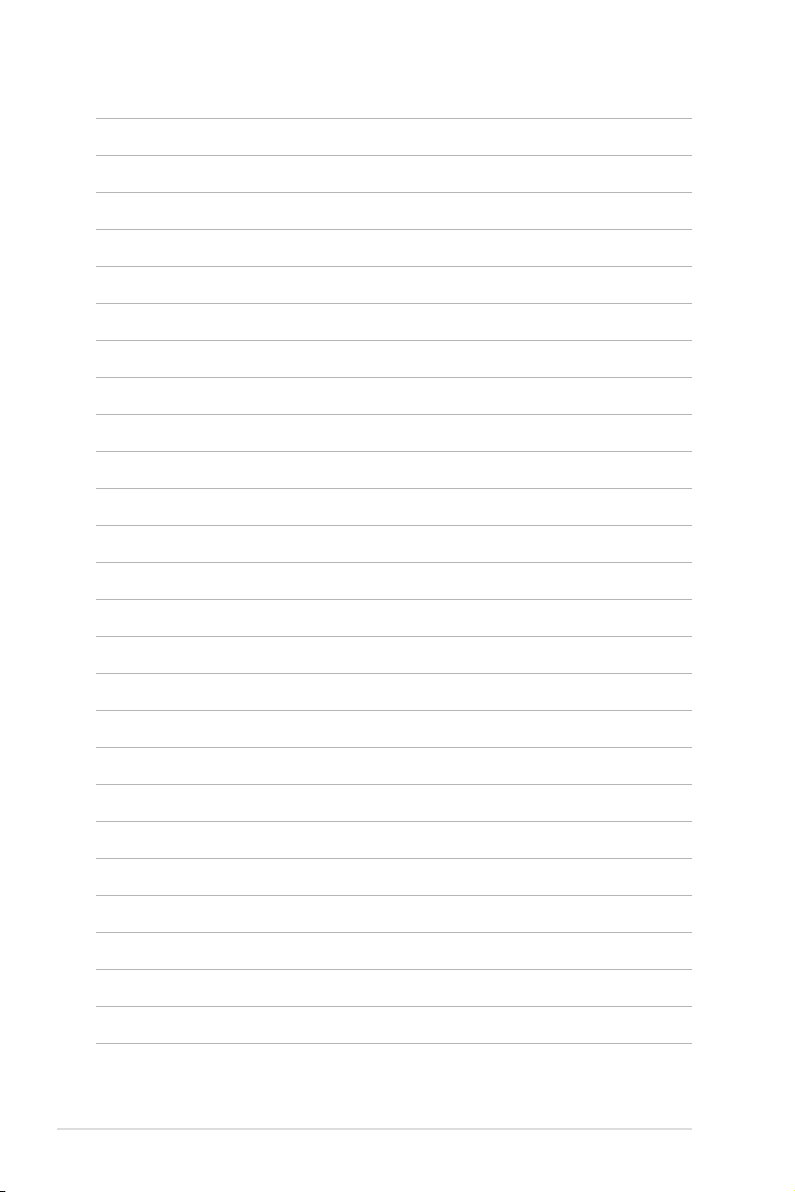
xvi
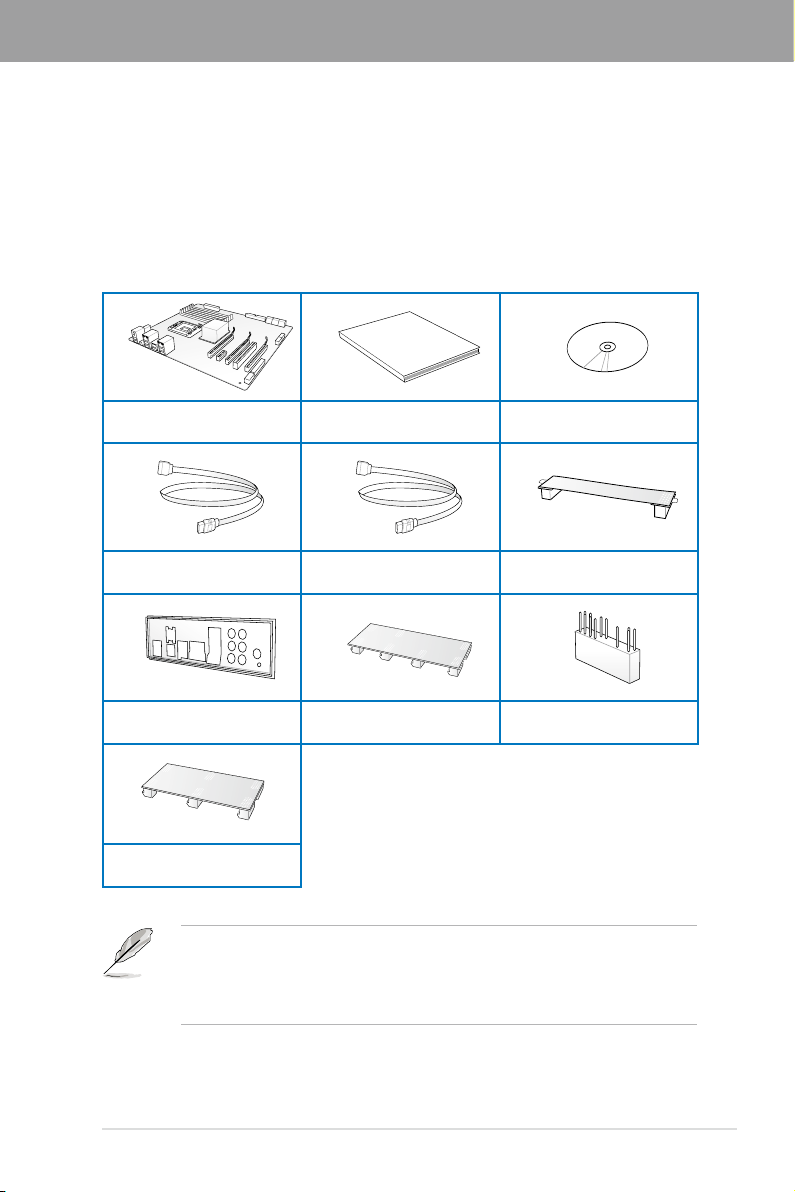
第一章
User Manual
1.1 歡迎加入華碩愛好者的行列!
再次感謝您購買此款華碩 P8Z77 WS 主機板!
本主機板的問世除了再次展現華碩對於主機板一貫具備的高品質、高效能以及高穩
定度的嚴苛要求,同時也添加了許多新的功能以及大量應用在它身上的最新技術,使
得 P8Z77 WS 主機板成為華碩優質主機板產品線中不可多得的閃亮之星。
在您拿到本主機板包裝盒之後,請馬上檢查下面所列出的各項標準配件是否齊全。
1.2 產品包裝
華碩 P8Z77 WS 主機板 使用手冊
4 x Serial ATA 6.0 Gb/s cables
排線
1 x ASUS Q-Shield 擋板 1 x 4-Way SLI 橋接連接器
1 x 3-Way SLI 橋接連接器
• 若以上列出的任何一項配件有損壞或是短缺的情形,請儘速與您的經
銷商聯絡。
• 上表中的圖示僅供參考,實際包裝盒內容物會隨您所購買的型號而有
不同。
2 x Serial ATA 3.0 Gb/s 排線 1 x ASUS SLI™ 橋接連接器
驅動程式與公用程式
DVD 光碟
1 x 2-in-1 ASUS Q-Connector
套件
華碩 P8Z77 WS 主機板使用手冊
1-1
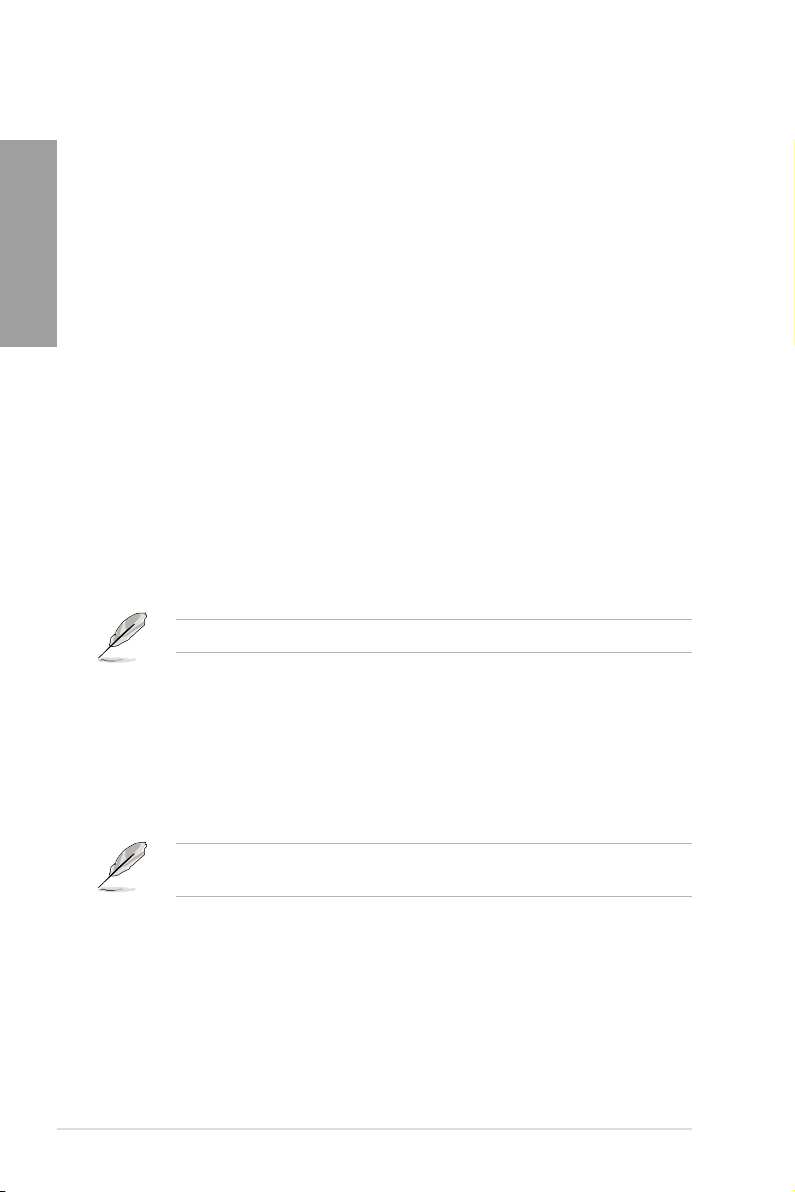
第一章
1.3 特殊功能
1.3.1 產品特寫
支援 LGA1155 規格的第二代/第三代 Intel® Core™ i7/Core™ i5/Core™ i3/
Pentium®/Celeron® 處理器
本主機板支援最新 LGA1155 封裝,且整合 iGPU、記憶體與 PCI Express 控制器
以支援內建的繪圖處理器、雙通道(四個記憶體模組)DD R3 記憶體與 16 條 PC I
Express 3.0/2.0 通道的第二代/第三代 Intel® Core™ i7/i5/i3/Pentium®/Celeron® 處理
器,能提供最佳的繪圖顯示效能。第二代/第三代的 I n t e l® C o r e™ i7/i5/i3/Pen t i u m
/Celeron® 處理器是世界上效能與運算速率最佳的處理器之一。
採用 Intel® Z77 Express 晶片組
Intel® Z77 Express 晶片組採用最新的單晶片設計,是專為支援最新的 1155 插槽的
第二代/第三代 Intel® Core™ i7/i5/i3/Pentium®/Celeron® 處理器所設計,藉由連續的點
對點連結增加頻寬與穩定性,並提供更佳的效能。提供四組 USB 3.0 連接埠,傳輸率
較 USB 2.0 快達十倍。此外,Intel® Z77 Express 晶片組並支援 iGPU 功能,讓使用者
享受最新的 Intel 整合繪圖效能。
PCI Express® 3.0
最新的 PCI Express 3.0(PCIe 3.0)匯流排標準提供比現行 PCIe 2.0 快二倍的效
能,x16 的總頻寬可達 32GB/s,雙倍於 PCIe 2.0(x16 模式)的 16GB/s。PCIe 3.0
提供使用者前所未有的資料傳輸速度,提供與 PCIe 1.0 及 PCIe 2.0 裝置完全向下相
容的便利與無縫傳輸。這是 PC 使用者想要增進與最佳化圖像效能必備的功能,也是
必備的最新、最有前瞻性的功能。
PCIe 3.0 的傳輸速率由第三代 Intel® Core™ 處理器所支援。
®
支援雙通道 DDR3 2600(超頻)/2400(超頻)/2200(超頻)/2133(超
頻)/1866(超頻)/1600/1333/1066 記憶體
本主機板支援資料傳輸率為 2600(超頻)/2400(超頻)/2200(超頻)/2133(超
頻)/1866(超頻)/1600/1333/1066MH z 的 DDR3 記憶體,可以符合最新的 3D 繪
圖、多媒體與網路應用等更高的頻寬需求。雙通道 DDR3 記憶體架構可讓您的系統記
憶體頻寬倍增,助於提升系統平台效能。
由於第二代處理器的特性,DDR3 2200 或更高的頻率,2000/1800 MHz
記憶體模組則會採用 DDR3 2133/1866/1600 MHz 的頻率運作。
支援 4-Way SLI™ 與 4-Way CrossFireX™ 技術
靈活的多重 GPU 解決方案,讓您隨心所欲選擇!
本主機板是最強有力的 Intel® Z77 平台,在 SLI™ 或 CrossFireX™ 的多重 GPU 設
定中最佳化 PCIe 的配置,提供您享受前所未有的全新遊戲形態。
第一章:產品介紹
1-2
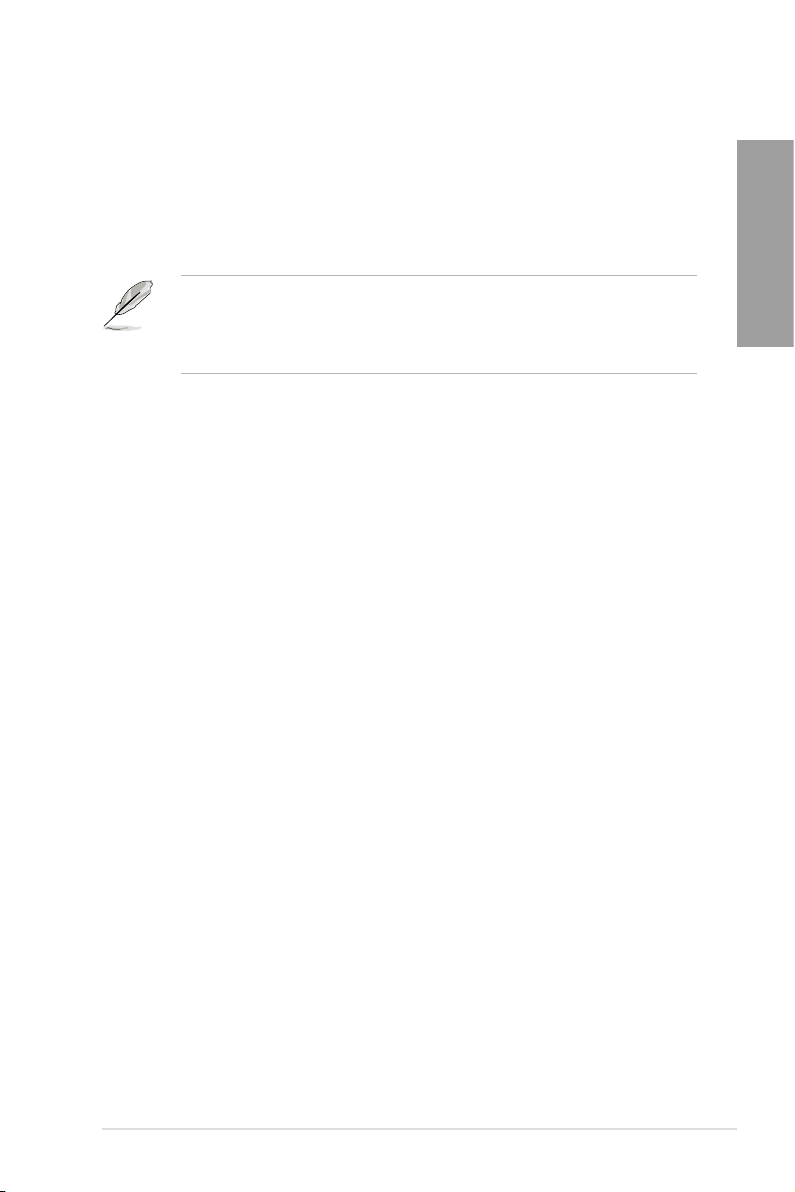
Intel® Smart Response Technology 功能
具備硬碟容量的 SSD 速度
Intel® Smart Response Technology 用來提升整個系統效能,透過已經安裝的高速
SSD(最小空間需為 18.6GB)作為經常存取資料的快取空間。主要的優點在於降低載
入與等待的時間,透過減少硬碟不必要的存取動作來降低電力的消耗。這項技術結合
SSD 效能與硬碟相容性,執行速度可以較只有單獨使用硬碟的系統快達 6 倍之多,
也是綠色華碩堅持環保的重要願景之一。
• 第二代/第三代 Intel® Core™ 處理器系列支援 Intel® Smart Response
技術於 Windows 7 作業系統環境下使用。
• 作業系統必須安裝在硬碟才能啟動 Intel
容量保留作為快取之用途。
®
Smart Response 技術,SSD
Intel® Smart Connect Technology 功能
您的電腦可以接收網路更新,提供所選擇的應用程式最新的內容,即使系統在睡眠
模式也一樣可以執行本功能。這表示可以透過雲端更新與同步應用程式並減少等待的
時間,帶給您更有效率的電腦運作體驗。
Intel® Rapid Start Technology 功能
本功能讓您的電腦可以在幾秒鐘之內從低電源休眠狀態快速回復運作狀態,將系統
記憶體分配給指定的 SS D 可以讓電腦擁有更快速的喚醒回應時間,並仍維持在低電
源使用狀態。
完全整合 USB 3.0
華碩提供完整的 U SB 3.0 支援能力,在前面板與後側面板搭載了總共四組的 USB
3.0 連接埠,讓 US B 3.0 的使用更加容易。體驗最新的即插即用連線傳輸速度,較
USB 2.0 的傳輸率快達十倍。本主機板提供最便利的高速傳輸連線。
SATA 6.0 Gb/s 額外支援
Intel® Z77 Express 晶片組支援新一代 Serial ATA(SATA)介面,資料傳輸率高達
6.0 Gb/s。華碩提供額外的 SATA 6.0 Gb/s 連接埠,擁有更強的擴充性、更快速的資
料傳輸率、傳輸頻寬是現行系統匯流排的二倍。
支援雙 Gigatit LAN 網路
本主機板擁有雙 Gi g ab i t 區域網路設計,相容於 802.3a z(E n er g y Ef f ici e nt
Ethe r n e t,EE E)標準,可以讓您的電腦作為兩個不同網域之間管理流量的網路閘道
器。此外,本主機板內建有一個 Intel® Gigabit LAN 網路控制器,可以在正常運作的
時候減少電力的消耗,並透過整合式網路控制器與實體層(P H Y)之間雙的雙向連
接,提供更快速的傳輸速率。
第一章
華碩 P8Z77 WS 主機板使用手冊
1-3
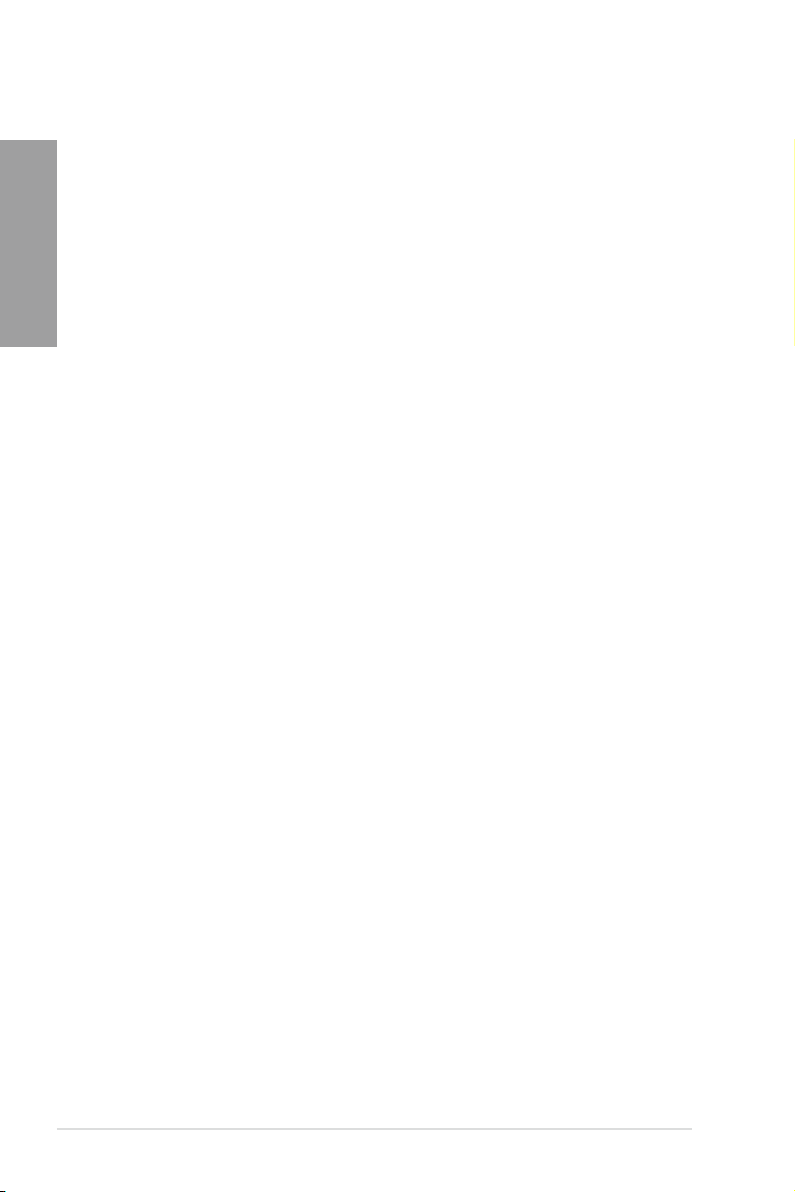
第一章
1.3.2 雙智慧處理器 3.1,擁有新一代 DIGI+ Power 控制器
世界首創的雙智慧處理器是由華碩領先在主機板上搭載二個內建晶片—E PU(智
慧節能晶片)與 TPU(自動超頻晶片),雙智慧處理器 3 建立在新一代 Smart DIGI+
po w e r 控制器的基礎上,包括有多重數位電壓控制器,可以極精準的調整處理器、
iGPU與 DRAM 記憶體。只要在 AI Suite II 友善的使用者介面中點按一下,就可以獲
得最高效能的最佳化與可選擇的處理器瓦數等級,提供使用者更簡易的電力控制與更
佳的電源節能。
Smart DIGI+ 技術
透過 TPU 與全新的 SMART DIGI+ 技術獲得無與倫比的效能。
提升處理器超頻效能達 85%
總是站在數位電源設計的第一線,華碩再次以 Smart DIGI+ Technology 技術帶
領您進入電源管理的未來新標準。Smart DIGI+ Technology 技術協同 TPU(自動
超頻晶片)帶給您優異的處理器超頻效能,當二者結合時,只要點按一下就可以
在 TPU 手動調整處理器倍頻,以及啟動全新的 SMART DIGI+ Key,並可以立即
看到 TPU 頻率急速提升高達 85%。
處理器電力瓦數減半
Smart DIGI+ Technology 技術包含有 Smart CPU Power Level 定義檔,可以透過
點按一下將處理器電力消耗減少至特別指定的瓦數,創造一個更低溫與更安靜的
電腦環境。支援 Intel® VRD 12.5 電源設計,華碩的創新再一次帶領使用者邁向未
來。
TPU
只要透過華碩主機板端的快速指撥開關,或 AI Suite II 中的 TurboV EVO 使用介
面,即可提升系統效能。TPU 晶片透過 Auto Tuning 與 TurboV 功能,提供精確的
電壓控制與進階的監控。Auto Tuni ng 提供使用者友善快速的方式自動進行系統最佳
化,獲得快速且穩定的時脈速度;而 TurboV 提供無限制手動調整 CPU 外頻及倍頻,
可以在各種狀況下將系統效能最佳化。
EPU
華碩主機板首創即時電源節能晶片,只要透過華碩主機板端的快速指撥開關或 AI
Suite II 中的 EPU 使用介面,即可透過 EPU 自動偵測電腦的負載狀況,以及智慧型
監控電源用量,來獲得全系統的電源管理最佳化,還可以減少風扇噪音與延長元件的
壽命。
1.3.3 華碩獨家功能
GPU Boost
GPU Boost 可以輕鬆地設定 GPU 即時超頻,以達最佳的顯示效果,同時友善人性
化的操作介面,方便調整頻率及電壓。
第一章:產品介紹
1-4
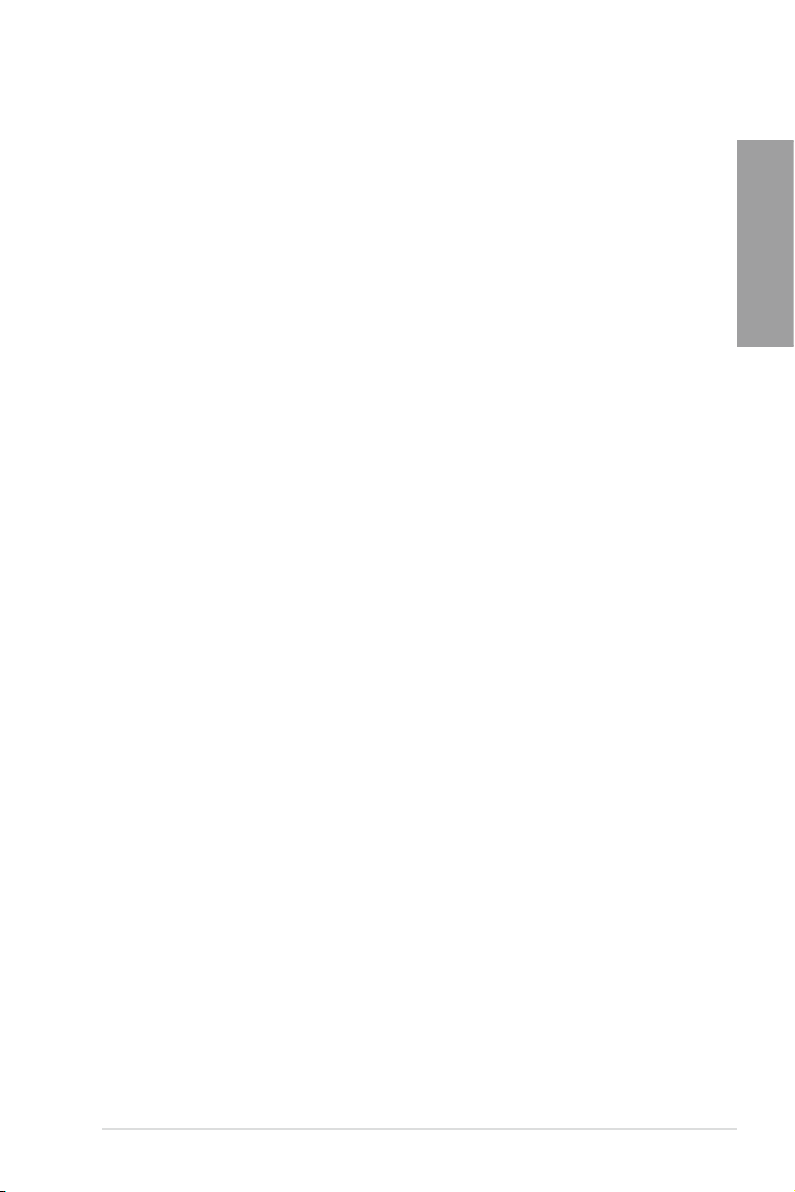
USB 3.0 Boost
全新華碩 USB 3.0 加速技術支援 UASP(USB Attached SCSI Protocol)傳輸協定,
是最新的 USB 3.0 標準。擁有 USB 3.0 加速技術,USB 裝置傳輸速度可顯著的提升
約 170%,給人印象深刻的 USB 3.0 傳輸速度。USB 3.0 加速技術提供友善的圖形介
面,透過華碩獨家裝置自動偵測設定,可以立即加速 USB 3.0 介面的傳輸速度。
USB Charger+
透過內建指定的控制器可以快速為您的智慧型裝置,如:iProduct、智慧型手跡、
平板電腦以及其他相關產品執行充電功能,並提高充電速度達 3 倍,甚至在電腦為
關機狀態、睡眠模式或休眠模式時都能為您的裝置進行充電。
支援華碩 SSD Caching
華碩 SSD Caching 比起以往要更簡單好用。提供較以往 3 倍的快速,這項功能藉
由使用一個已經安裝且沒有容量限制的 SSD,來當成另一個傳統式硬碟作為經常性接
收資料的快取,以增加系統效能。只要點選一下,透過 SS D 效能與傳統式硬碟容量
的結合,不需要重新開機即可立即啟動快取功能,加速系統運作。
USB BIOS Flashback
USB BIO S Flashback 是個真正革命性的以硬體為基礎的更新解決方案,提供前所
未有最便利的 BIOS 更新方式,讓使用者可以更新至最新的 UEFI BIOS 版本,即使在
主機板沒有安裝硬體,如:處理器或記憶體等裝置也可以辦到。只要在電腦連接有
電源狀態下,插上存有 BIOS 檔案的 USB 儲存裝置,然後按下 BIOS Flashback 按鈕
約三秒鐘,不需要執行其他動作,UEFI BIOS 就會自動更新。透過這個新的、免費的
Windows 應用程式,使用者可以經常性的檢查 UEFI BIOS 更新,並自動下載最新的
BIOS,無障礙的更新方式帶給您無與倫比的便利。
Network iControl
只要透過單一個開啟/關閉按鈕,正在使用中的應用程式可以優先擁有資料和網路
頻寬。此外,您可以透過直覺式的使用者介面,輕鬆地為您所喜愛的軟體建立優先使
用權的設定檔,在這個檔案中,程式可以預先安排在特定的時間運作避開網路壅塞的
時段,以及減少下載的等待時間。自動 PPPoE 網路連線提供一次到位的設定。總而
言之,這是個直覺式的網路頻寬控制中心。
AI Suite II
透過友善的使用者介面,華碩 AI Suite II 將所有的華碩獨家功能整合在一個軟體套
件中,可以用來監督超頻、電源管理、風扇速度控制、電壓與感應器讀數,甚至可以
透過 W i F i 與行動裝置互動。這個集所有功能於一身的軟體提供多樣化與容易使用的
功能,並且不需要在不同的應用程式間來回切換。
第一章
華碩 P8Z77 WS 主機板使用手冊
1-5
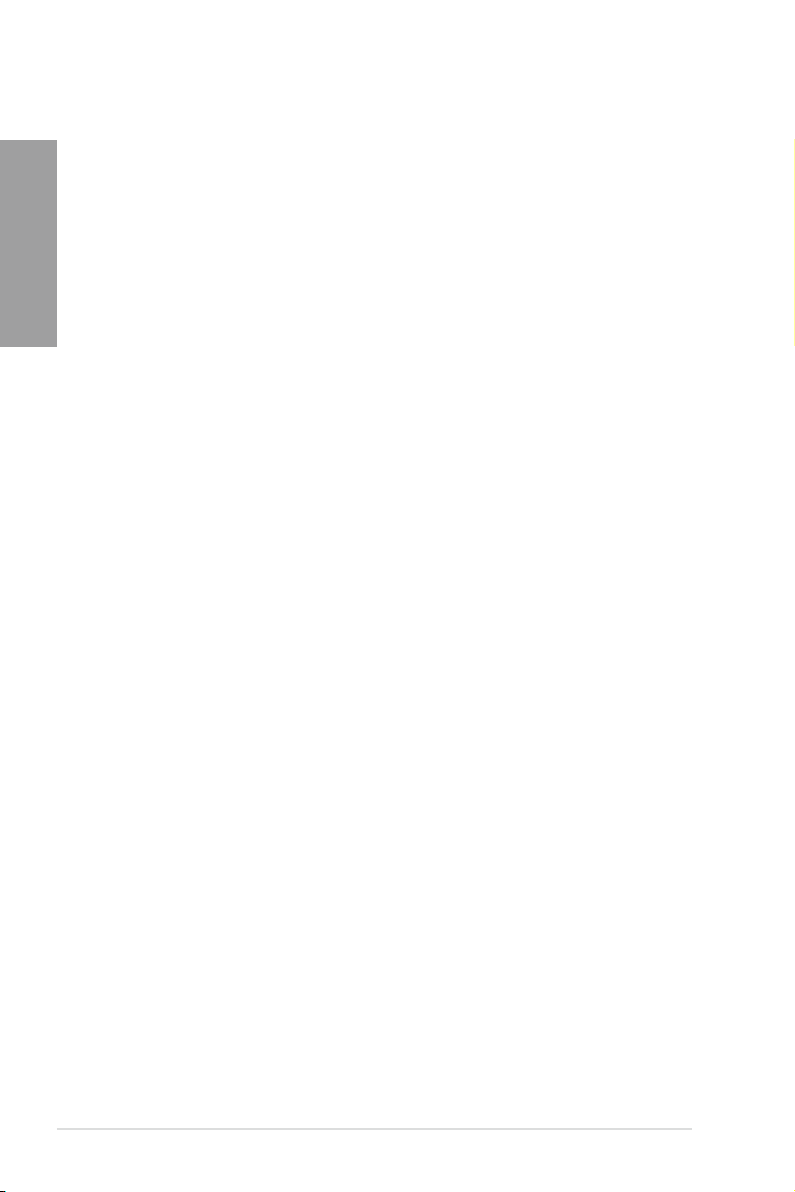
第一章
MemOK!
任何記憶體都沒問題!
MemOK! 是目前最快速的記憶體啟動解決方案。這個卓越的記憶體救援工具只需要
按一下按鈕就可以解決記憶體問題,並同時讓系統開機。這項技術可以判斷故障安全
防護裝置設定,並且可以大幅度的增進系統開機的成功率。
1.3.4 ASUS Quiet Thermal Solution
華碩 Fan Xpert2 中的 Fan Auto Tuning 給您極冷與極靜的使用環境
硬體級的華碩 F a n Xp ert2 提供最靈活的客製化設定,讓您擁有極冷與極靜的運算
環境,透過 Fan Auto Tuning 模式進行更新,並以獨家及自動的風扇速度偵測,為每
一個處理器和機殼風扇提供最佳化的風扇速度設定。執行本功能時,將會進行校正讓
每一個風扇以各自專有的設定運轉,來獲得低溫運作與低噪音的最佳平衡狀態。
1.3.5 華碩 EZ DIY
華碩 UEFI BIOS(EZ Mode)
眾所熟知的 UEFI BIOS 程式提供第一個由滑鼠控制操作的圖像化 BIOS 程式,以可
供選擇模式的方式設計而成,並原生支援容量高於 2.2T B 的硬碟,使用者在獨家的
EZ Mode 模式下可以透過拖放的動作來設定開機優先裝置,而 Advanced Mode 模式
則提供更多元複雜的系統設定。
全新升級!快速與簡易資訊增強系統控制
- F12 BIOS 快照快速鍵用來分享 UEFI 設定資訊與問題解決。
- 新的 F3 捷徑提供最常使用的設定資訊。
- 華碩 DRAM SPD(Serial Presence Detect)用來顯示記憶體資訊、偵測故障記
憶體插槽,以及協助解決開機自我偵測(POST)時有問題的狀況。
華碩 Q-Design
快速 DIY,DIY 超簡單!
華碩 Q-Design 提升您的 DIY 體驗。所有的 Q-LED、Q-Code、Q-Slot 與 Q-DIMM 設
計皆可加速與簡化 DIY 過程。
華碩 Q-Shield
安裝簡便與舒適
華碩 Q-Shi e l d 提供傳導性來保護您的主機板免於受到靜電的損害與電磁波的干
擾。不同於過去的安裝方式,這個新的設計提供更方便、更安全的安裝方式。
第一章:產品介紹
1-6
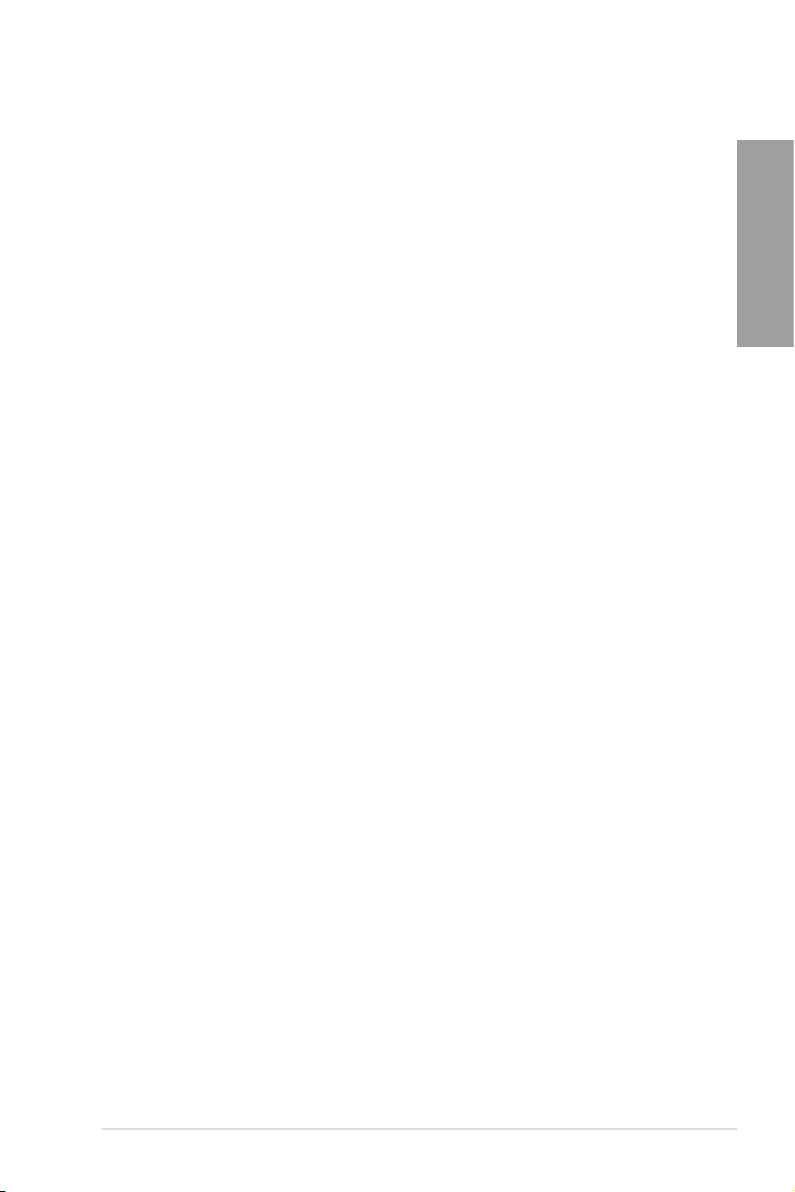
華碩 Q-Connector
讓連線快速且準確!
透過華碩 Q-C onnector,您只需要幾個簡單的步驟,即可連接機殼前面板排線的連
線。這個獨特模組可以一次將系統面板的所有排線連接至主機板,也可以避免安裝錯
誤。
華碩 EZ Flash 2 程式
透過華碩獨家自行研發的 EZ Flash 2 BIOS 工具程式,只要按下事先設定的快速鍵
來啟動軟體,不需要進入作業系統或透過開機磁片,就可以輕鬆的更新系統的 BIO S
程式。
1.3.6 華碩 Workstation 獨家功能
4-Way SLI™ 顯示效能
原生第三代 PCI-Expressx16 4-way SLI™ 提供最快、最可信賴的顯示效能。無論在
機械、構造、內部設計、航空、音效與視訊設計等的專業應用領域,都是最理想的選
擇。另外,它強大的顯示效能可輕鬆地運行效能要求較高的 PC 游戲,完美呈現每個
細節,提升您的娛樂體驗。
內建雙 Intel® LAN
為提升網路穩定性,P8Z77 WS 內建雙 Intel® Gigabit LAN,可降低 CPU 使用率,
封包拋棄率,並擴大驅動程式支援範圍。依據效能測試,Intel lan 的 CPU 使用率可
提升 71% 以更有效地分配 CPU 資源。Intel lan 同時支援 teaming 與 fault-tolerance
功能,兩個 LAN 連接埠提供雙倍頻寬和網路冗位。
WS O.C.(超頻)LED 指示燈
簡單一看指示燈顏色就能了解系統超頻狀態。紅色表示已超頻;藍色表示普通狀
態;綠色表示系統處於省電模式。這個有用又方便的工具讓使用者無需進入 BIOS 就
可了解超頻的狀態。
第一章
診斷指示燈(Diag. LED)
診斷指示燈(D i a g. L E D)用來在主機板啟動過程中依序檢查重要元件,包括處理
器、記憶體、VG A 顯示卡與硬碟,若是出現錯誤,在出現問題裝置旁的指示燈會持
續亮著,直到問題解決才會熄滅。這個友善的設計讓您可以在一秒內,直覺地找到問
題所在的位置。
Quick Gate
Quick Gate 是位於主機板上的垂直 USB 埠,您可以直接連接 USB 裝置而無需使用
其他複雜的排線。此設計可防止重要資料儲存裝置突然斷電。P8Z77 WS 透過多項設
計,為您在 PC 上安裝資料與應用程式提供了一個方便又安全方案。
華碩 P8Z77 WS 主機板使用手冊
1-7
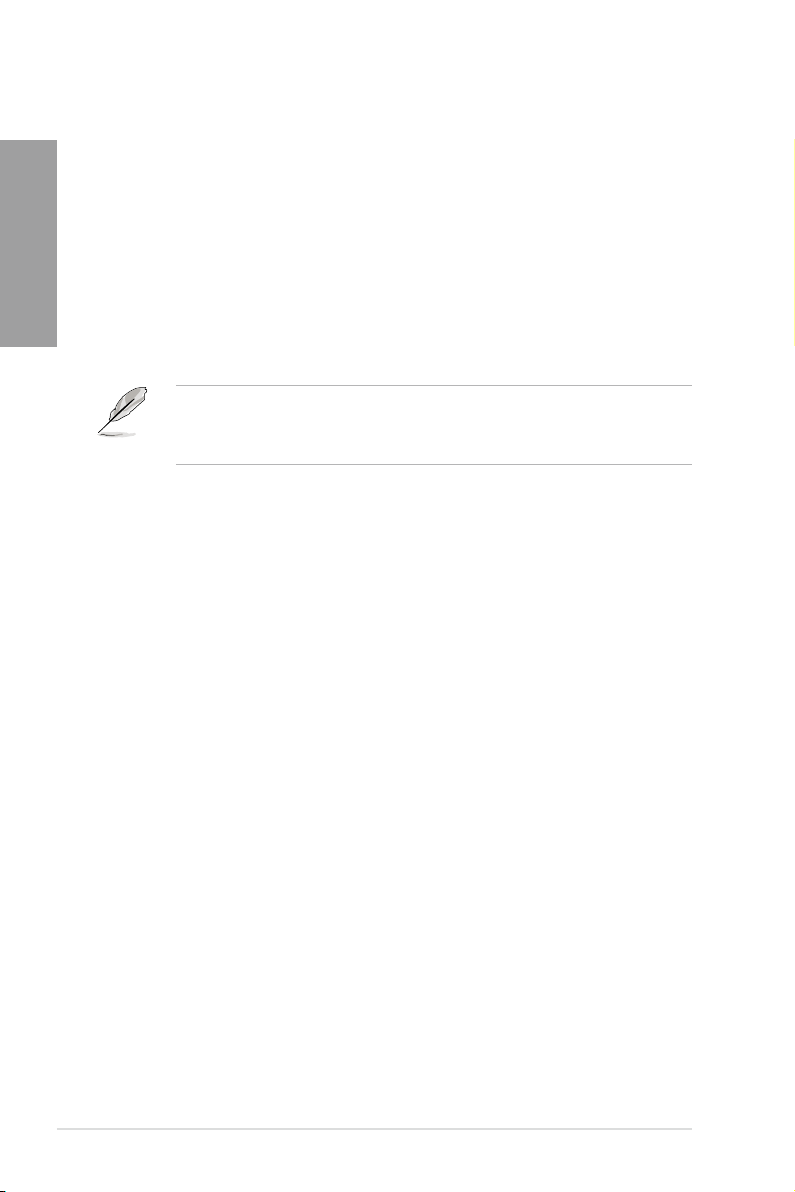
第一章
1.3.7 其他特殊功能
LucidLogix Virtu MVP
LucidLogix Virtu MVP 擁有 HyperFormance Technology 技術,可以提升您的獨立顯
示卡高達 30% 的效能。專為 Intel® 處理器繪圖平台與 Windows® 7 作業系統的電腦所
設計,完美的結合獨立顯示卡的效能與高速運算的 iGPU。還有新設計的 Virtual Sync
可以減少破圖狀況的產生,讓使用者享受流暢的遊戲體驗。LucidLogix Virtu MVP 可
以根據電力、效能與系統負載,動態指派工作給最佳的繪圖顯示來源。透過 Intel® 高
速影像同步轉檔技術(Intel® Quick Sync Video 2.0),使用者可以完全利用 3 倍快速
的影像對話,同時保留由 NVIDIA® 與 AMD 顯示卡共同提供的高階 3D 演算繪製與遊
戲效能。當不需要使用獨立顯示卡時,顯示卡會被設定為電力消耗趨近於零,讓系統
擁有更友善的環境。對於尋求完美的使用者來說,LucidLogix Virtu MVP 提供最棒的
繪圖顯示效能,以及最大的彈性與效能。
• LucidLogix Virtu MVP 支援 Windows® 7 作業系統。
• 第二代/第三代 Intel
檔技術(Intel® Quick Sync Video)。
®
Core™ 處理器系列支援 Intel® 高速影像同步轉
支援 DTS UltraPC II 環繞音效
DTS UltraPC II 為您帶來卓越的 7.1 聲道音效體驗,您只需要透過最一般的電腦音
效設定來設定您既有的喇叭與耳機。除了擁有虛擬環繞音效之外,Audio Restoration
可以將原來的聲音升級至新的層級,重新製造聲音檔案的動態範圍。Symme try mod e
增進不同音效來源間感知響度的平衡,並提升高低頻率等化器的音效品質。擁有這些
技術,您可以輕鬆的體驗更好的家庭劇院音效。
第一章:產品介紹
1-8
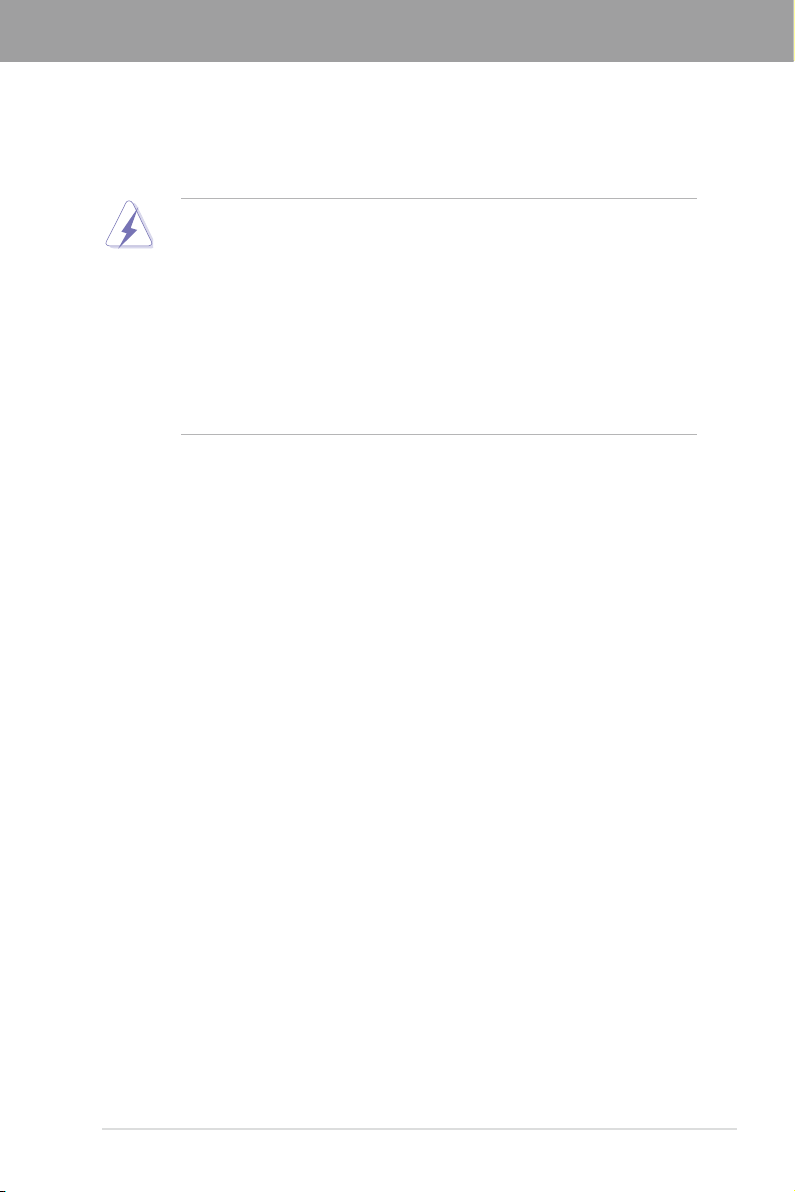
第二章
2.1 主機板安裝前
主機板以及擴充卡都是由許多精密複雜的整合電路元件、整合性晶片等所構成。而
這些電子性零件很容易因靜電的影響而導致損壞,因此,在您動手更改主機板上的任
何設定之前,請務必先作好以下所列出的各項預防措施。
• 在處理主機板上的內部功能設定時,您可以先拔掉電腦的電源線。
• 為避免產生靜電,在拿取任何電腦元件時除了可以使用防靜電手環之
外,您也可以觸摸一個有接地線的物品或者金屬物品像電源外殼等。
• 拿取整合電路元件時請盡量不要觸碰到元件上的晶片。
• 在您刪除任何一個整合電路元件後,請將該元件放置在絕緣墊上以隔
離靜電,或者直接放回該元件的絕緣包裝袋中保存。
• 在您安裝或刪除任何元件之前,請確認 ATX 電源的電源開關是切換
到關閉(O F F)的位置,而最安全的做法是先暫時拔出電源的電源
線,等到安裝/刪除工作完成後再將之接回。如此可避免因仍有電力
殘留在系統中而嚴重損及主機板、周邊裝置、元件等。
華碩 P8Z77 WS 使用手冊
2-1
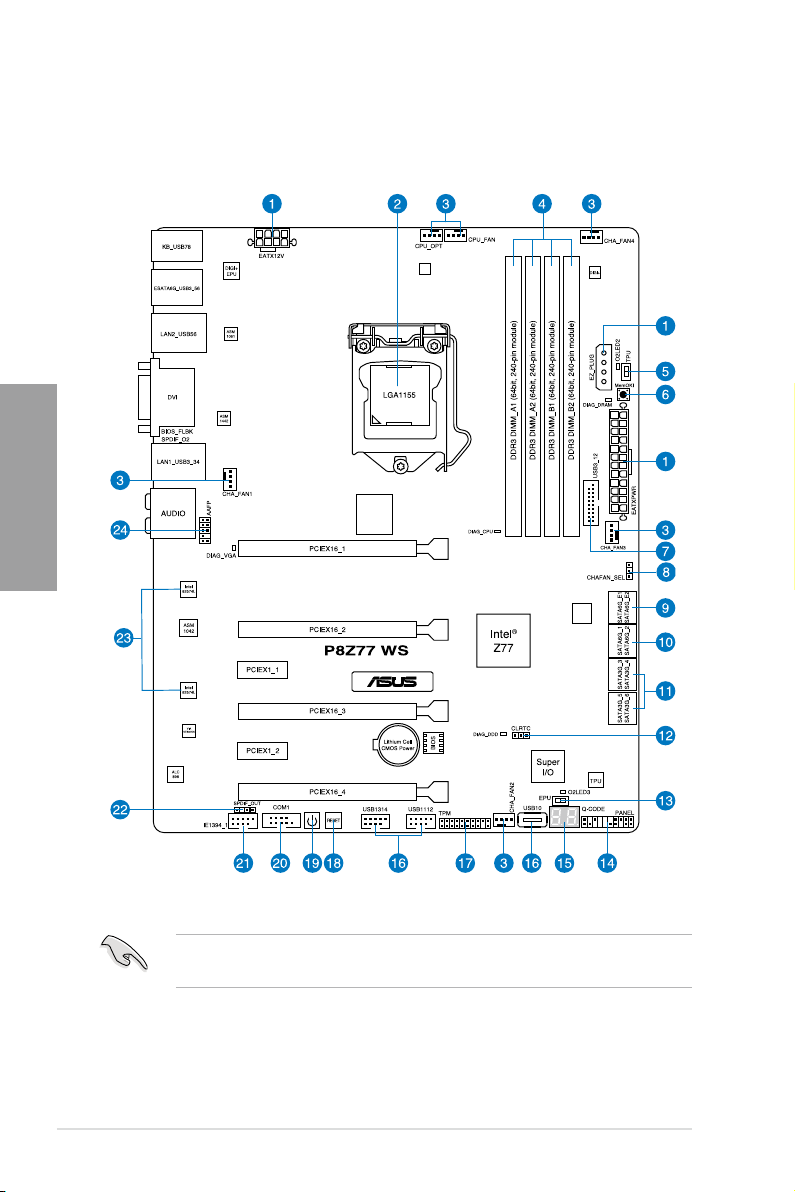
第二章
2.2 主機板概觀
2.2.1 主機板結構圖
2-2
第二章:硬體裝置資訊
關於面板連接插座與內部連接插座的相關資訊,請參考 2.2.8 內部連接埠
與 2.3.11 後側面板連接埠 一節中的說明。
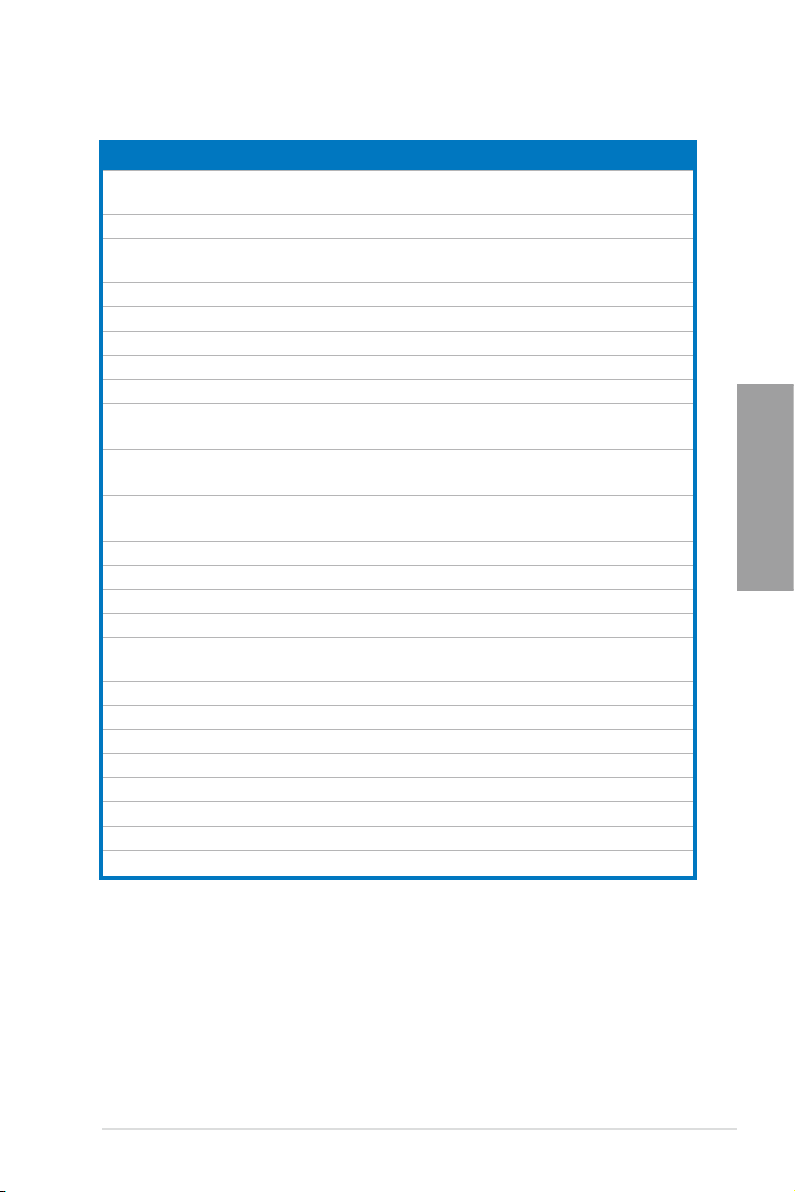
主機板元件說明
連接插槽/開關與跳線選擇區/插槽 頁數
1. ATX power connectors (24-pin EATXPWR, 8-pin EATX12V,
4-pin EZ_PLUG)
2. LGA1155 CPU socket
3. CPU, chassis, and power fan connectors (4-pin CPU_FAN,
4-pin CPU_OPT, 3/4 pin CHA_FAN4)
4. DDR3 DIMM slots
5. TPU switch
6. MemOK! switch
7. USB 3.0 connector (20-1 pin USB3_12)
8. Chassis fan switch
®
9. Marvell
Serial ATA 6.0 Gb/s connectors
(7-pin SATA6G_E1/E2 [navy blue])
®
10. Intel
Z77 Serial ATA 6.0 Gb/s connectors
(7-pin SATA6G_1/2 [gray])
®
11. Intel
Z77 Serial ATA 3.0 Gb/s connectors
(7-pin SATA3G_3–6 [blue])
12. Clear CMOS setting
13. EPU switch
14. System panel connector (20-8 pin PANEL)
15. Q-Code LED (LED1, LED2)
16. USB 2.0 connectors (USB10 [Type A], 10-1 pin USB1112,
10-1 pin USB1314)
17. Trusted Platform Module connector (20-1 pin TPM)
18. Reset switch
19. Power-on switch
20. Serial connector (10-1 pin COM1)
21. IEEE 1394 connector (10-1 pin IE1394_1)
22. Digital audio connector (4-1 pin SPDIF_OUT)
23. LAN1 and LAN2 WG82574 LAN chip
24. Front panel audio connector (10-1 pin AAFP)
2-27
2-4
2-26
2-5
2-11
2-10
2-24
2-20
2-23
2-21
2-22
2-13
2-12
2-29
2-15
2-24
2-28
2-9
2-9
2-19
2-25
2-25
2-43
2-27
第二章
華碩 P8Z77 WS 主機板使用手冊
2-3
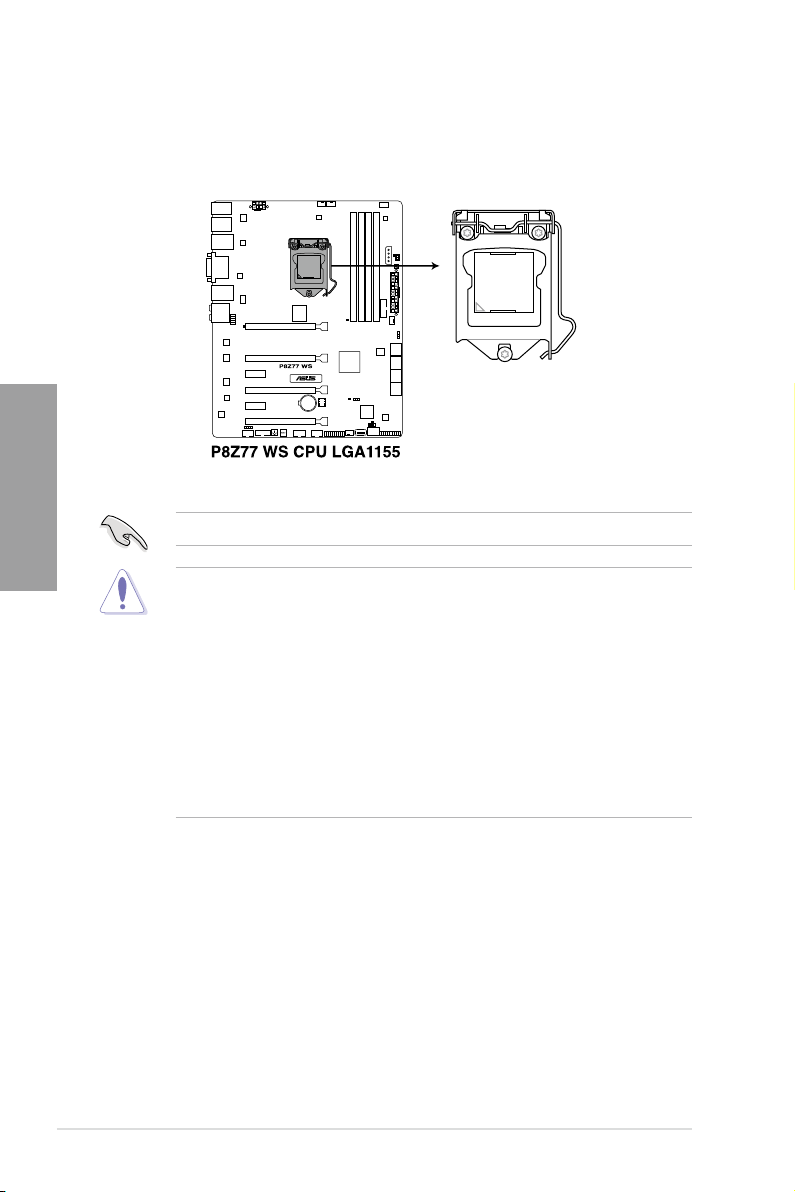
第二章
2.2.2 中央處理器(CPU)
本主機板具備一個 LGA1155 處理器插槽,本插槽是專為第三代/第二代 Intel® Core
™ i7/Core™ i5/Core™ i3/Pentium/Celeron 處理器所設計。
當您安裝 CPU 時,請確認所有的電源接頭都已拔除。
• LGA1156 處理器不適用於 LGA1155 插槽,請勿將 LGA1156 處理器
安裝於 LGA1155 插槽。
• 在您購買本主機板之後,請確認在 LGA1155 插座上附有一個即插即
用的保護蓋,並且插座接點沒有彎曲變形。若是保護蓋已經毀損或是
沒有保護蓋,或者是插座接點已經彎曲,請立即與您的經銷商聯絡。
• 在安裝完主機板後,請將即插即用的保護蓋保留下來。只有 LGA1155
插槽上附 有即插 即用保護蓋的主機板符合 Re t u r n M e r c h a nd i s e
Authorization(RMA)的要求,華碩電腦才能為您處理產品的維修與保
固。
• 本保固不包括處理器插座因遺失、錯誤的安裝或不正確的移除即插即
用保護蓋所造成的毀損。
2-4
第二章:硬體裝置資訊
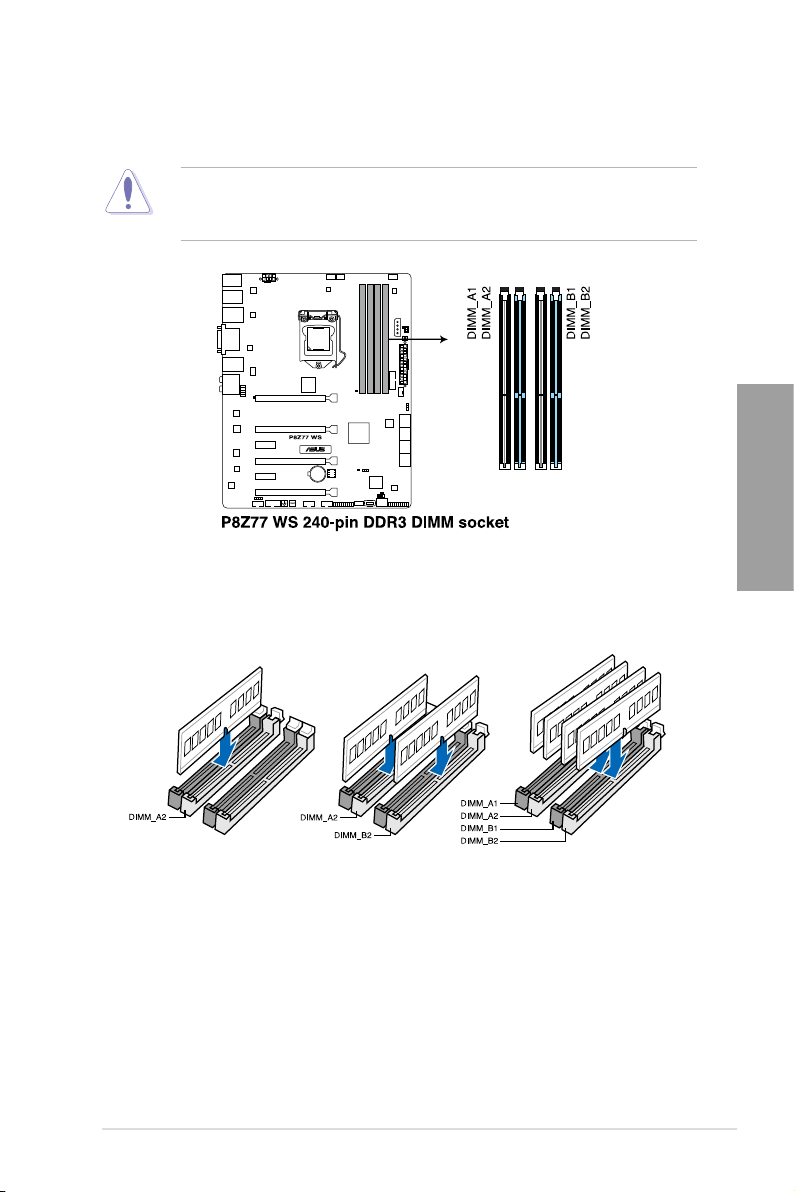
2.2.3 系統記憶體
本主機板配置有四組 DDR3(Double Data Rate 3)記憶體模組插槽。
DDR3 記憶體模組擁有與 DD R2 或 DD R 記憶體模組相同的外觀,但是
DDR3 記憶體插槽的缺口與 DDR2 或 DDR 記憶體插槽不同,以防止插入
錯誤的記憶體模組。
記憶體建議設定
第二章
華碩 P8Z77 WS 主機板使用手冊
2-5
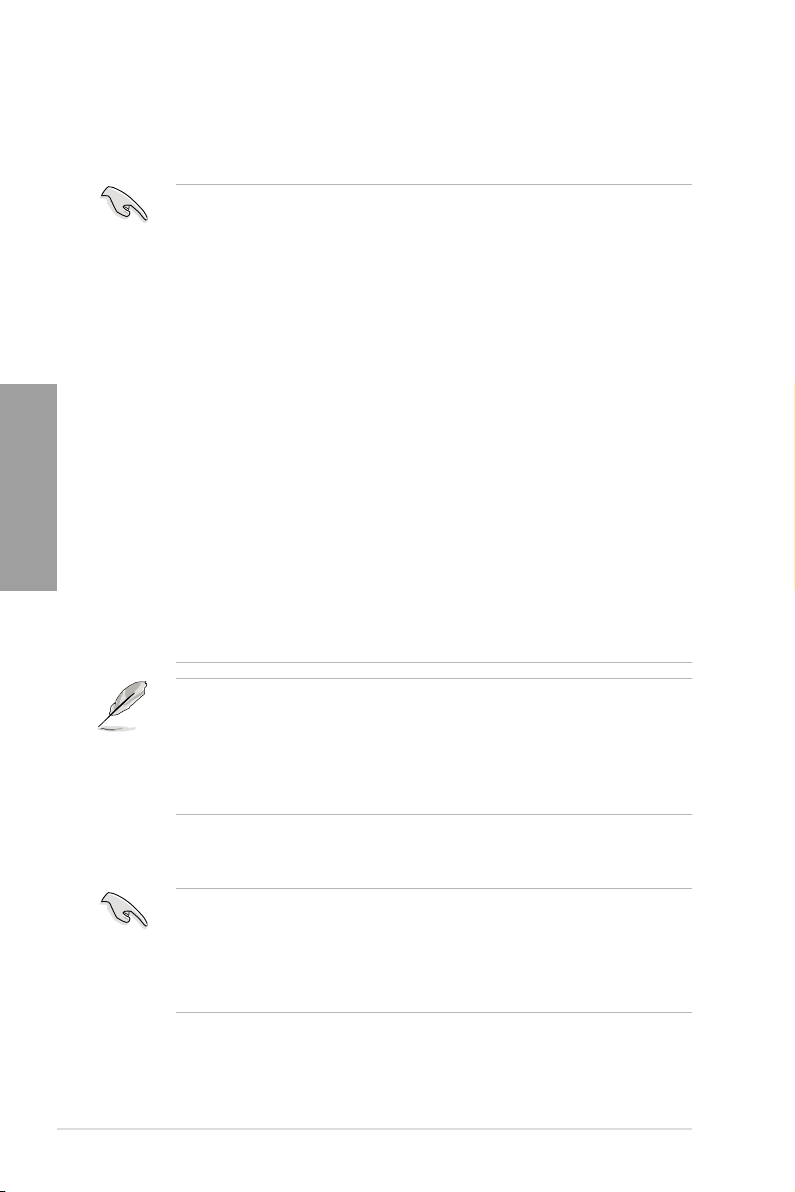
第二章
記憶體設定
您可以任意選擇使用 1GB、2GB、4GB 與 8GB 的 unbuffered non-ECC DDR3 記憶體
模組至本主機板的記憶體插槽上。
• 您可以在 Channel A、Channel B 安裝不同容量的記憶體模組,在雙通
道設定中,系統會偵測較低容量通道的記憶體容量。任何在較高容量
通道的其他記憶體容量,會被偵測為單通道模式執行。
• 由於 In t e l 第二代處理器的組態,D D R3 2200(或更高頻率)/2000
/1800 MHz 記憶體模組會以預設值 DDR3 2133/1866/1600 MHz 頻率
運作。
• 根據 Intel 處理器規格,建議記憶體電壓低於 1.65V 以保護處理器。
• 在本主機板請使用相同 CL(CAS-Latency 行位址控制器延遲時間)記
憶體模組。為求最佳相容性,建議您使用同一廠商所生產的相同容量
型號之記憶體。
• 由於 32-b i t Wi n do ws 作業系統記憶體位址空間的限制,當您安裝
4GB 或更多的記憶體模組時,系統實際可用的總記憶體只有 3GB 或
更少。為充分利用記憶體,您可以執行以下任一動作:
- 若您使用 32-bit Windows 作業系統,建議系統記憶體最高安裝 3GB
即可。
- 當您的主機板安裝 4G B 或更 多的 記憶 體時 ,建 議您 安裝 64-b it
Windows 作業系統。
若需要更詳細的資料,請造訪 Microsoft 網站 http://support.microsoft.
com/kb/929605/zh-tw。
• 本主機板不支援 512 Mb(64MB)晶片的記憶體模組(記憶體容量以
Megabit 計算,8 Megabit/Mb=1 Megabyte/MB)。
• 預設的記憶體運作頻率是根據其 SPD(Serial Presence Detect)。在
預設狀態下,某些記憶體在超頻時的運作頻率可能會較供應商所標示
的數值為低。若要讓記憶體模組以供應商的數值或更高的頻率運作,
請參考 3.4 Ai Tweaker 選單 一節中,手動調整記憶體頻率的說明。
• 在全負載(4 DIM M)或超頻設定下,記憶體模組可能需要更佳的冷
卻系統以維持運作的穩定。
P8Z77 WS 主機板合格供應商列表(QVL)
• 華碩獨家提供支援 hyper DIMM(高速記憶體)功能。
• 對高速記憶體的支援會受到特定處理器之物理特性的影響,如要支援
高速記憶體功能,請在 BIOS 程式中載入 X.M.P. 或 D.O.C.P. 設定。
• 請造訪華碩網站(t w . a su s. c o m) 以 查 詢 最 新 記 憶 體 供 應 商 列 表
(QVL)。
2-6
第二章:硬體裝置資訊
